Слайд 12Для каждой организации вводятся ее реквизиты
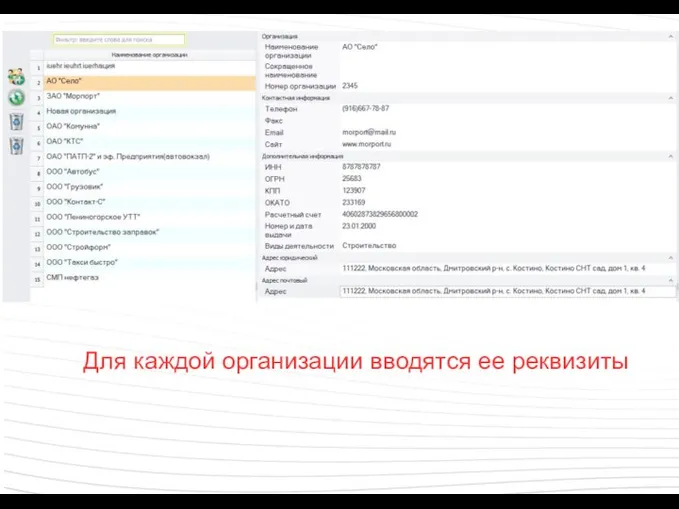
Слайд 13Чтобы ввести адрес, используется специальная форма
с динамически подстраивающимися списками названий
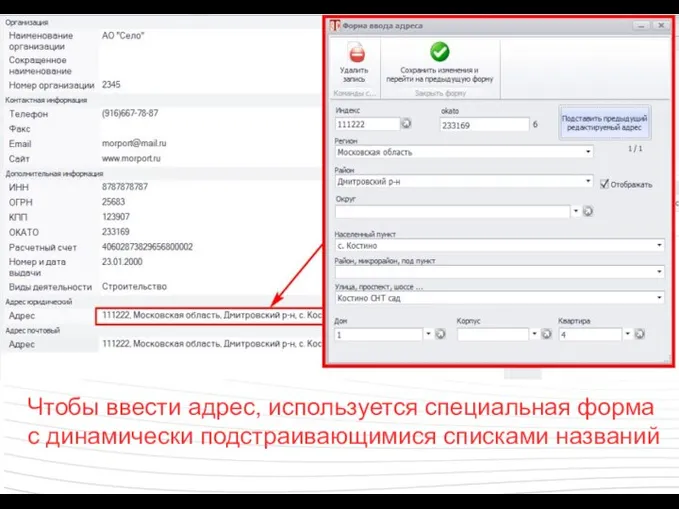
Слайд 16 Сотрудников можно назначать на должности,
связанные с объектом.
Эти сведения затем включаются
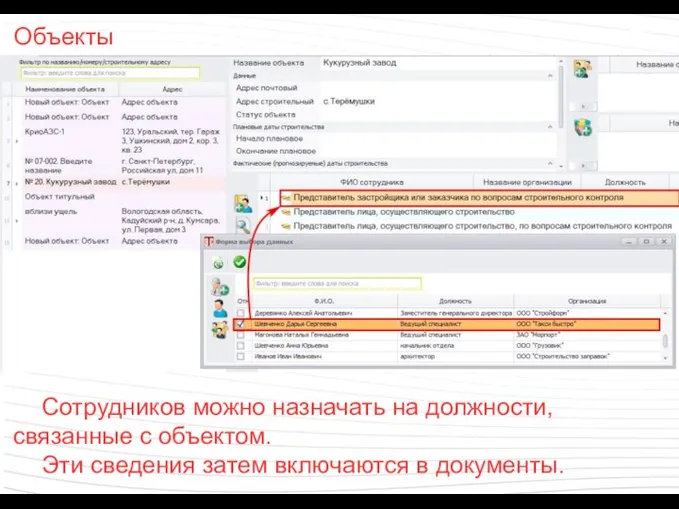
Слайд 17Для объекта формируется перечень сотрудников,
сгруппированный по функциям

Слайд 18Выбираются организации, связанные с объектом
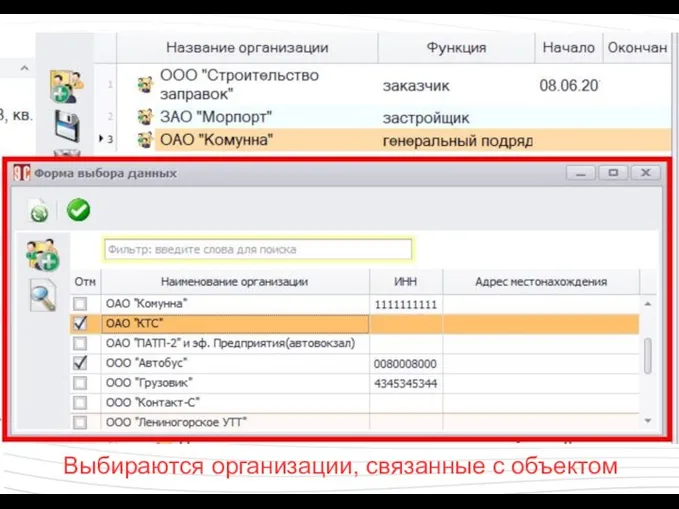
Слайд 19Для каждой организации указывается ее функция
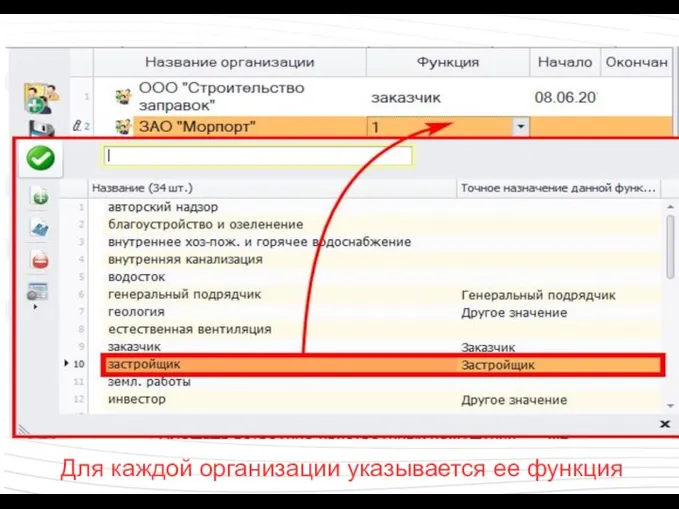
Слайд 20Для объекта указываются реквизиты
и даты строительства
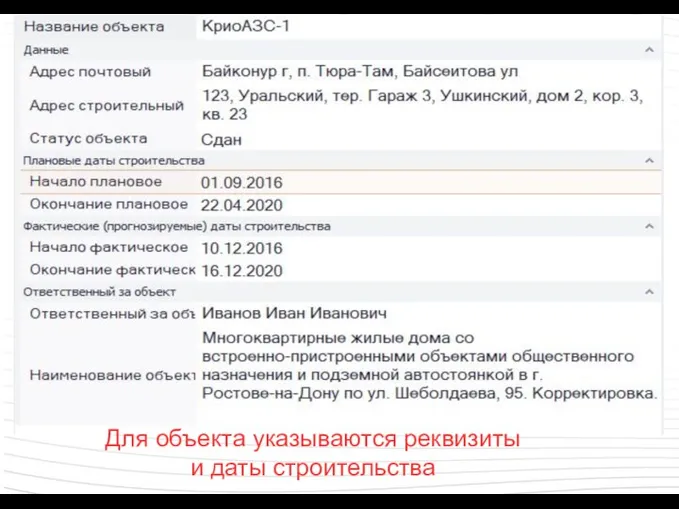
Слайд 22Документацию сторонних проектировщиков
можно загрузить и организовать наглядно
в виде структуры
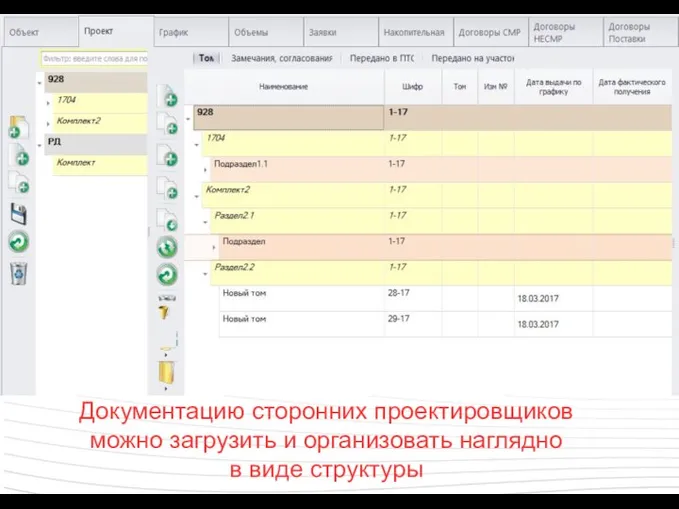
Слайд 23Документы загружаются с диска или напрямую со сканера
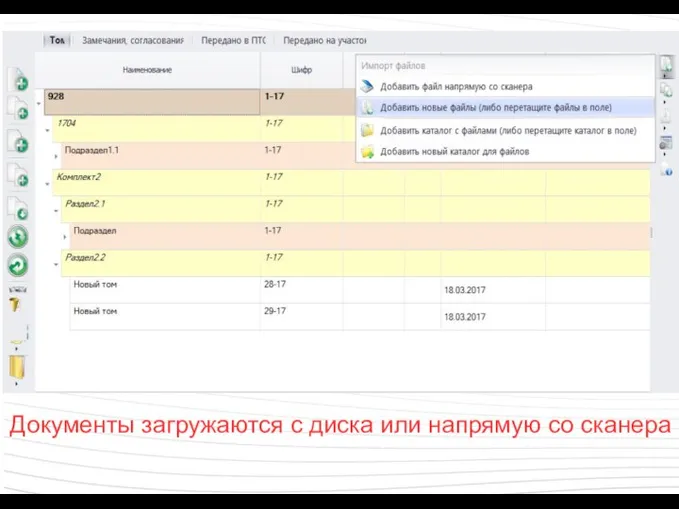
Слайд 25На вкладке «Замечания, согласования»
к каждому документу можно написать замечания
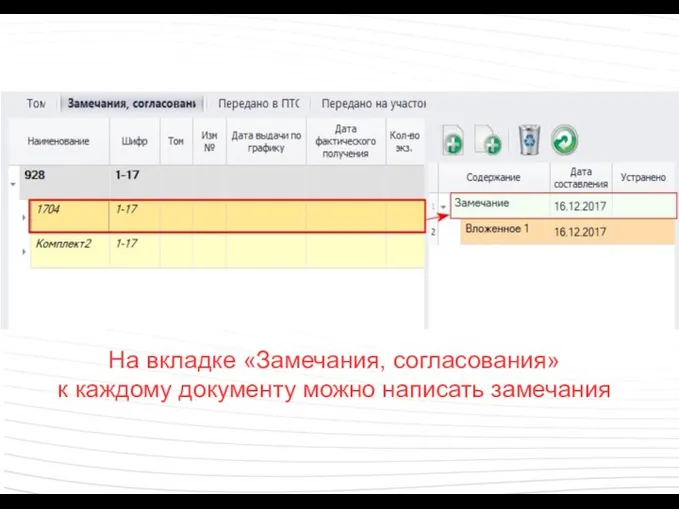
Слайд 26На вкладке «Передано в ПТО» указываются сведения
о лицах, принявших документ

Слайд 27На вкладке «Передано на участок» указываются
сведения о лицах, принявших документ.
Сведения
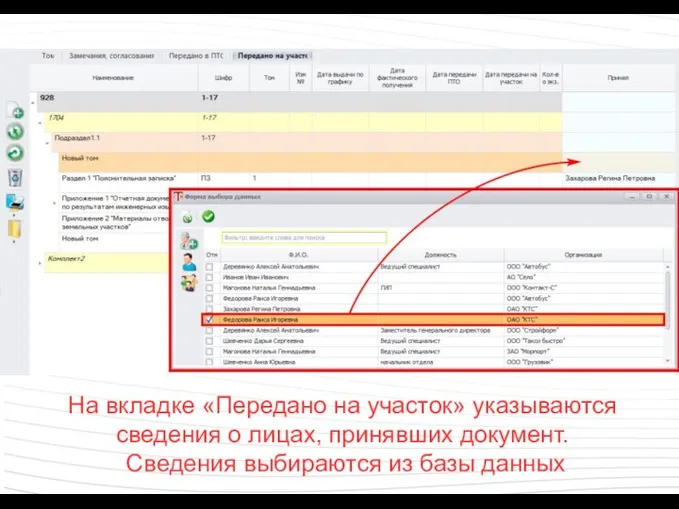
выбираются из базы данных
Слайд 28На вкладке «График» наглядно отображаются
план и сроки выполнение работ
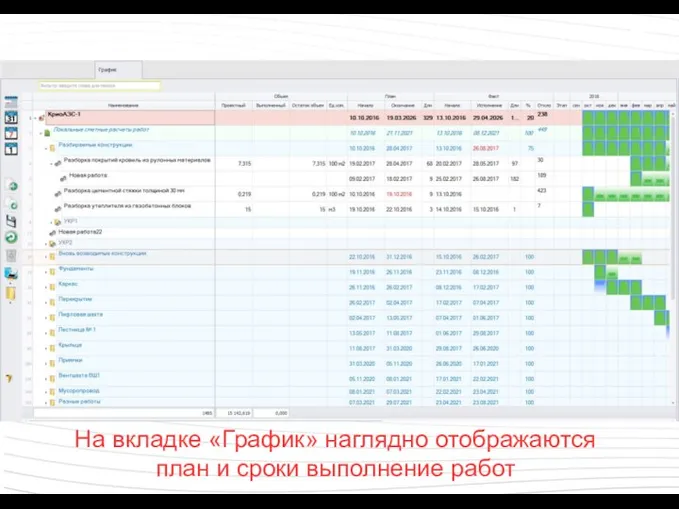
Слайд 29На графике отмечены работы, выполненные
с опережением и с опозданием

Слайд 30График можно показать подробно, с точностью до дней
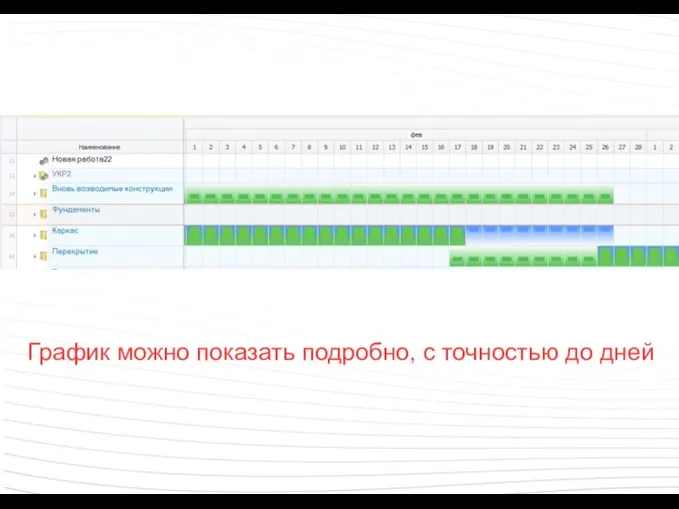
Слайд 31Объемы — перечень материалов и работ
Указанные цены участвуют в оформлении договоров
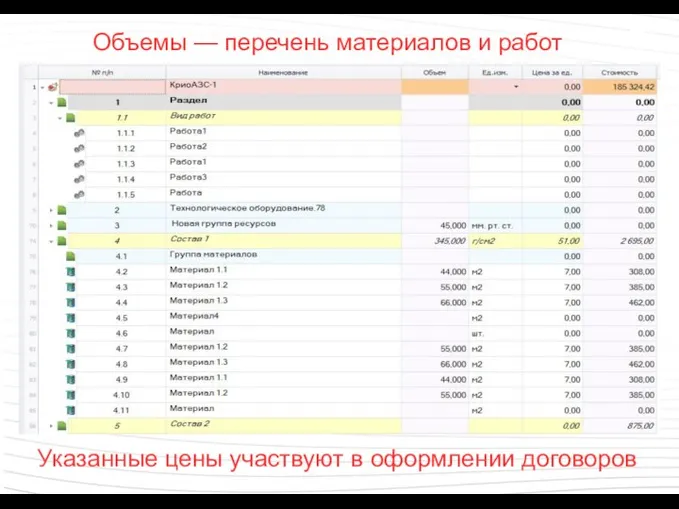
Слайд 32На вкладке «Договоры СМР» - основная информация
для застройщика
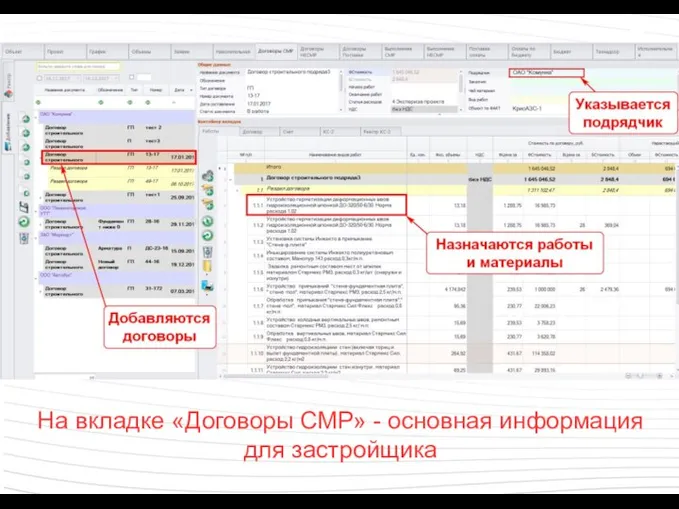
Слайд 33На вкладке «Работы» - рассчитанная стоимость
по договору, разделам, итого
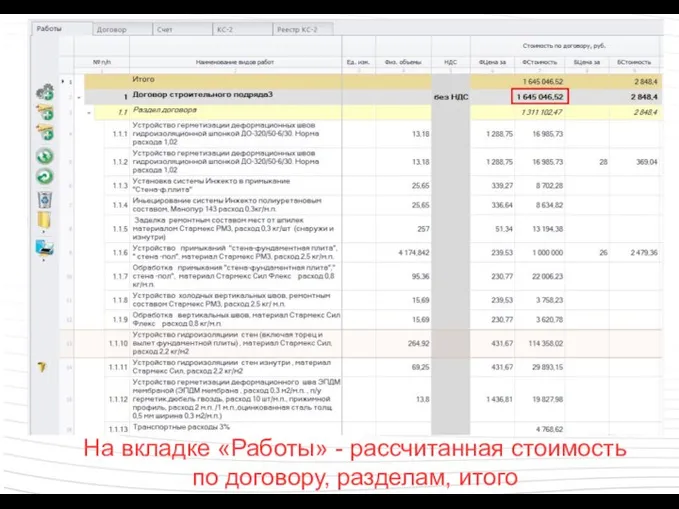
Слайд 35Рассчитывается стоимость по месяцам
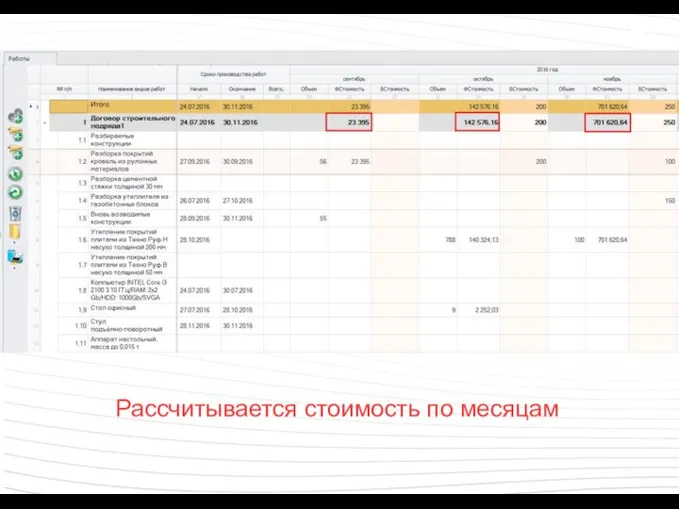
Слайд 36Указываются общие данные по договору
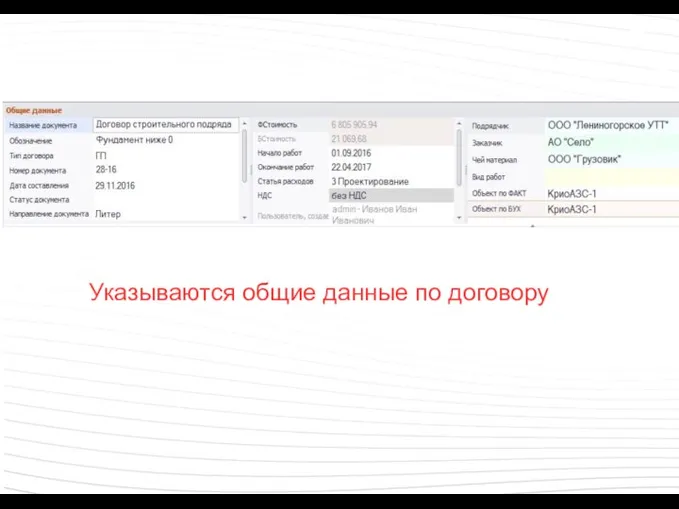
Слайд 37Для каждого раздела выбирается статья расходов
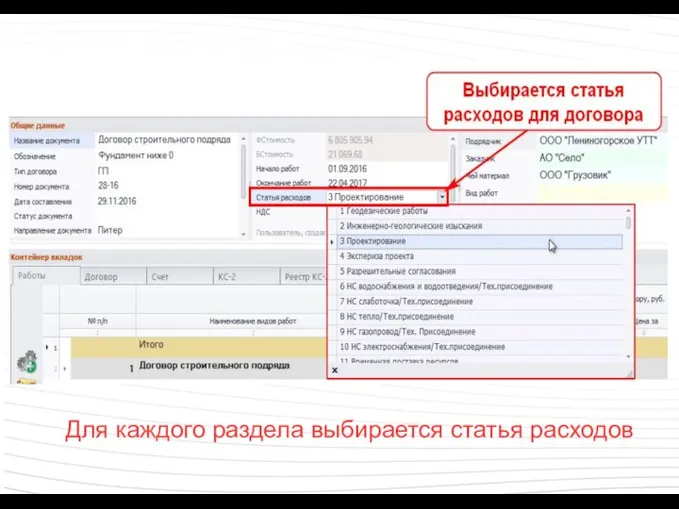
Слайд 40Вкладка «Договор» содержит краткий перечень
договоров и стоимости
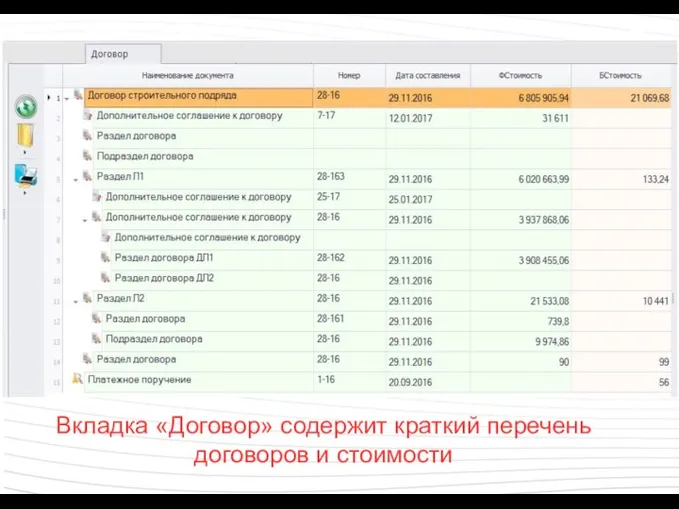
Слайд 41В разделе «Выполнение СМР» отображается информация
по договорам, сгруппированная различным образом,
например, по
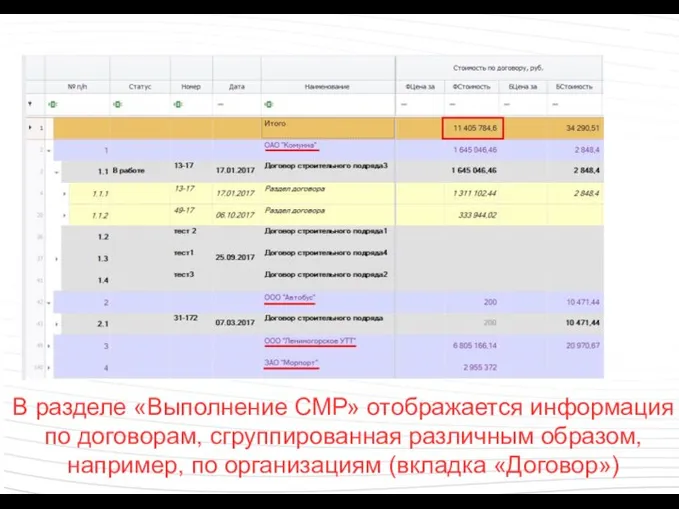
организациям (вкладка «Договор»)
Слайд 42Происходит расчет итоговой стоимости
по ВСЕМУ объекту

Слайд 43На вкладке «КС-2» договоры сформированы
по датам (месяц, год)
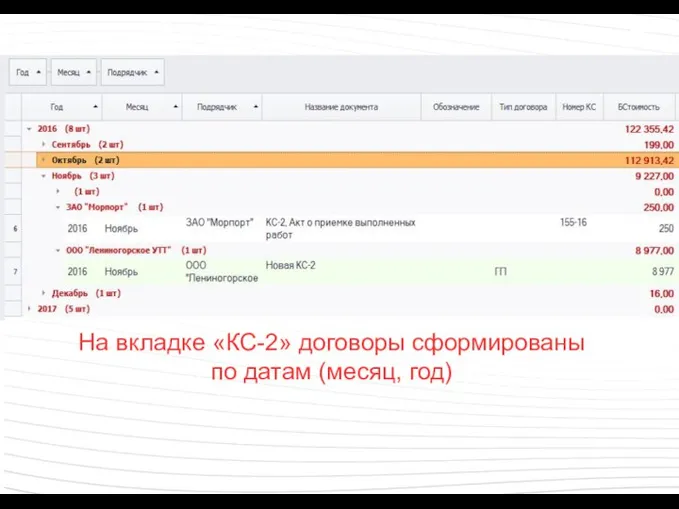
Слайд 44Вкладка «Краткий» содержит краткий обзор всех
договоров по объекту (без указания работ)

Слайд 45Вкладка «К.Подрядчик» содержит краткий обзор всех
договоров по подрядчикам (без указания работ)
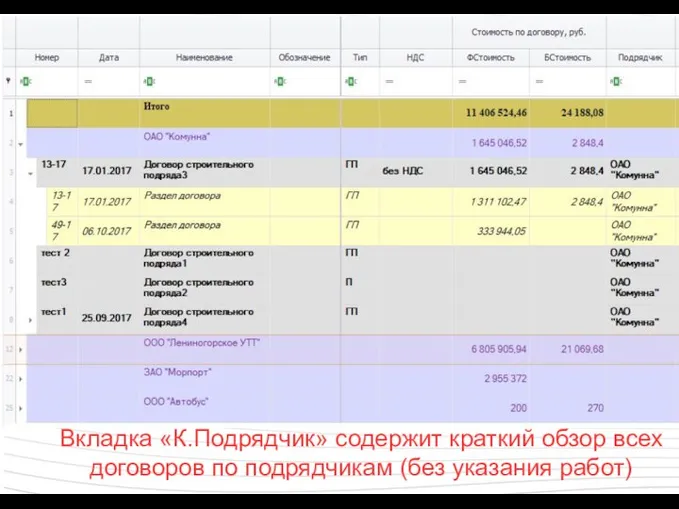
Слайд 46Вкладка «Детальный» содержит подробный обзор
всех договоров с указанием работ
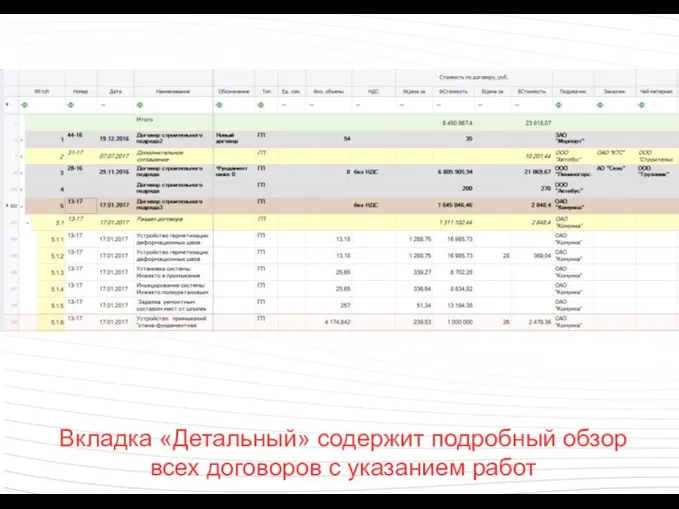
Слайд 47На вкладке «Детальный» также рассчитываются
нарастающий итог и остаток

Слайд 48Оплата по бюджету
В разделе «Оплата по бюджету» возможно вносить
оплаченные суммы и

контролировать остаток
Слайд 49Позиции сгруппированы по наименованиям
работ (статьям расходов)

Слайд 51При расчете итогов по группе работ учитываются суммы
по указанным статьям расходов

Слайд 52Бюджет
В разделе «Бюджет» вводятся планируемые
суммы бюджета, отдельно по направлениям
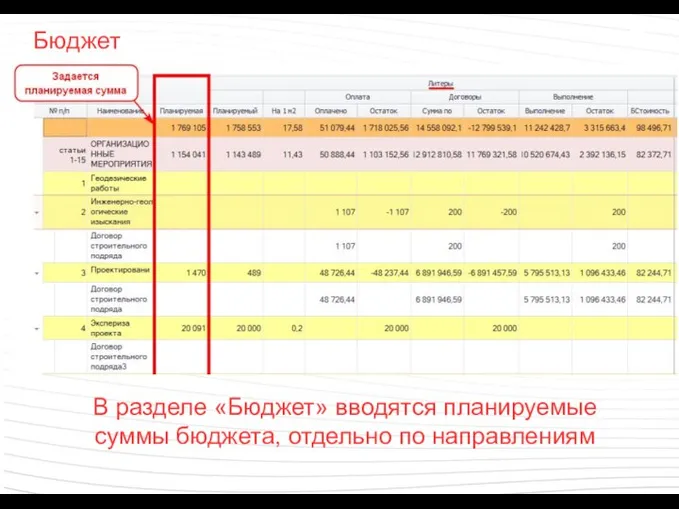
Слайд 53Бюджет
Планируемые
суммы бюджета по направлению «Паркинг»

Слайд 54При вводе новых данных расчет происходит
автоматически:

Слайд 55При вводе новых данных расчет происходит
автоматически:

Слайд 56После указания технических данных происходит
автоматический расчет стоимости по формулам
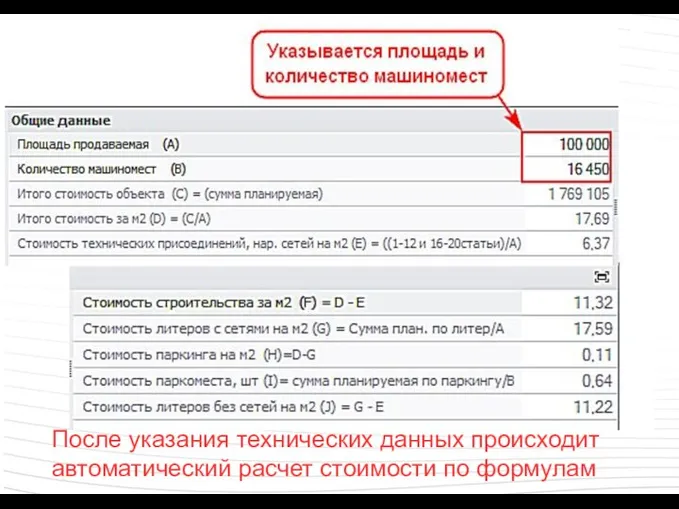
Слайд 57Исполнительная
Для объекта можно создать журнал работ
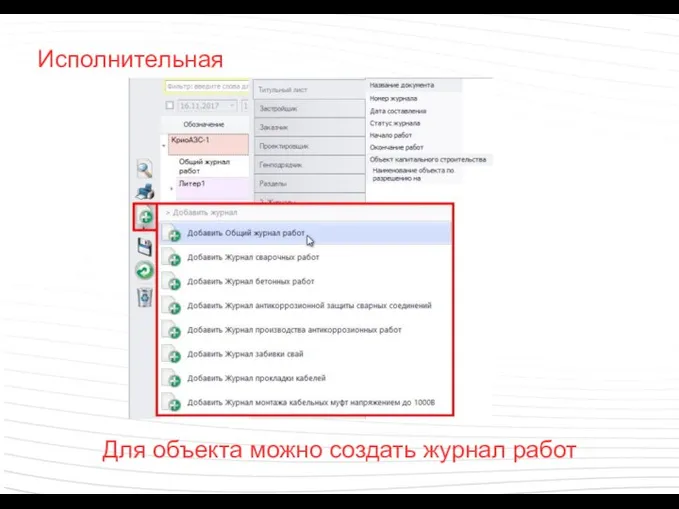
Слайд 58Исполнительная
Журнал содержит введенные ранее сведения об объекте
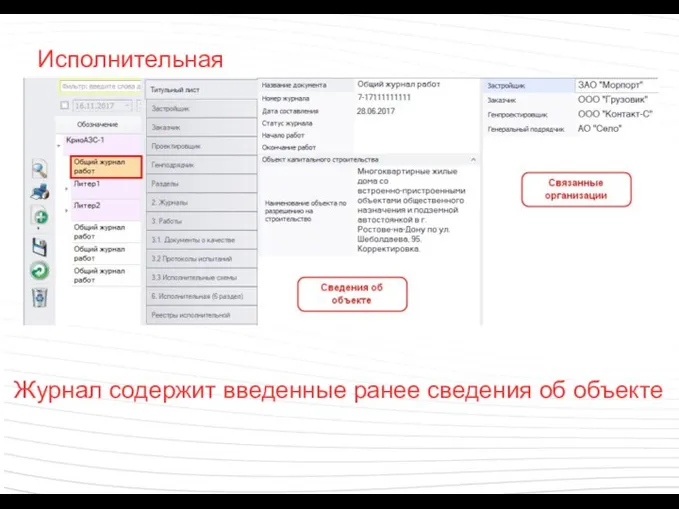
Слайд 59Сведения об объекте сгруппированы по вкладкам
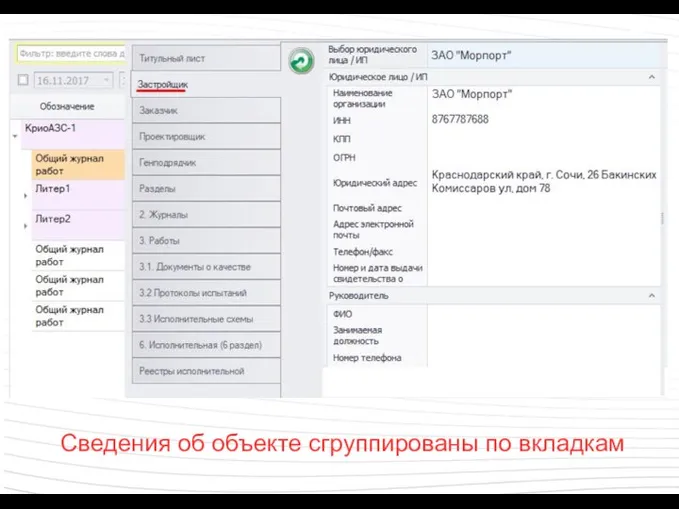
Слайд 60Сотрудники, указанные при описании объекта,
попадают в список сотрудников в соответствующих
разделах
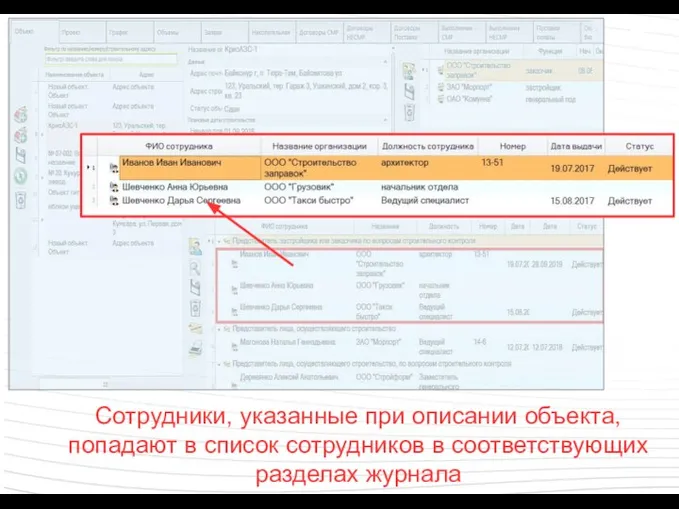
журнала
Слайд 61При создании журнала на вкладке «Разделы»
формируется стандартный список документации.
Сюда же
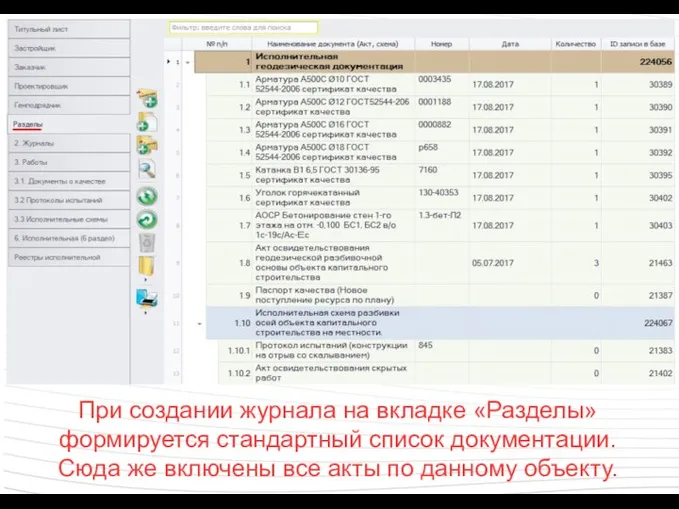
включены все акты по данному объекту.
Слайд 62Содержимое вкладки «Разделы» экспортируется
в таблицу XLS для отчетности
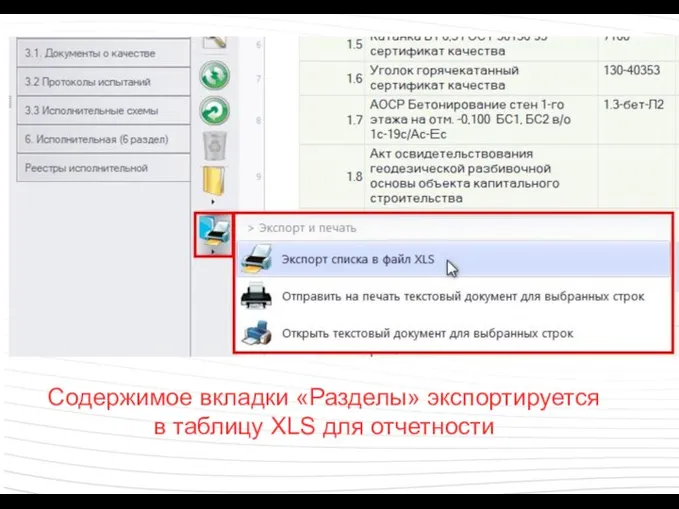
Слайд 63Вкладка «Журналы» содержит ссылки на
созданные журналы работ
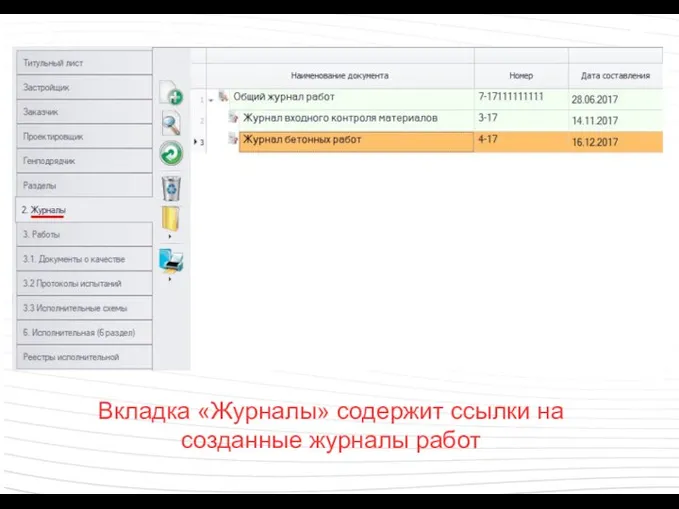
Слайд 64На вкладке «Работы» перечислены все работы по объекту
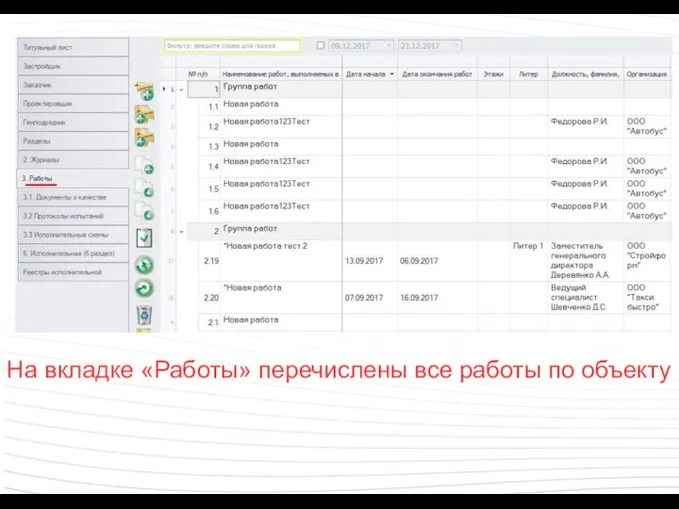
Слайд 65Указанные даты окончания работ записываются
в акт при его создании
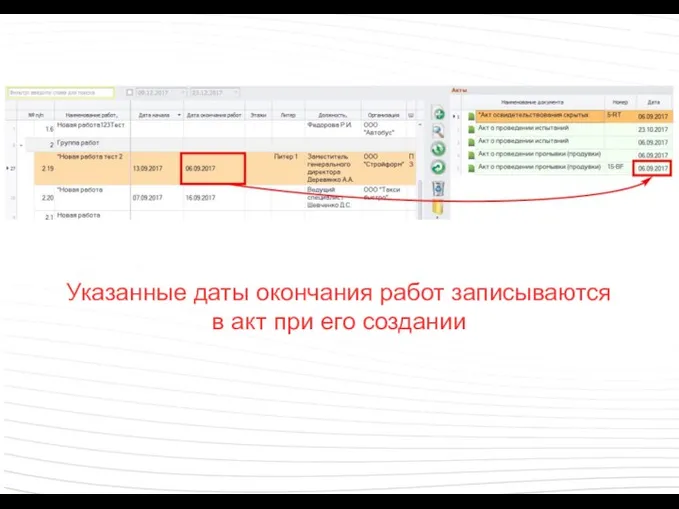
Слайд 66Вкладка «Документы о качестве» позволяет
загружать и хранить сертификаты и
паспорта качества,
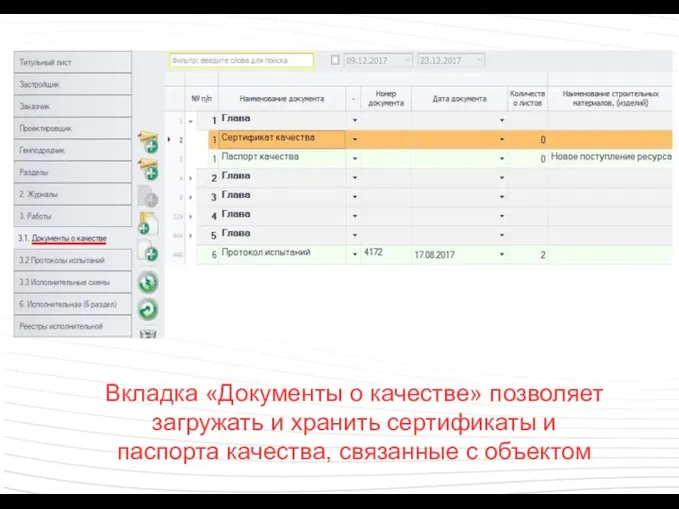
связанные с объектом
Слайд 67Загруженные документы отображаются
в области просмотра
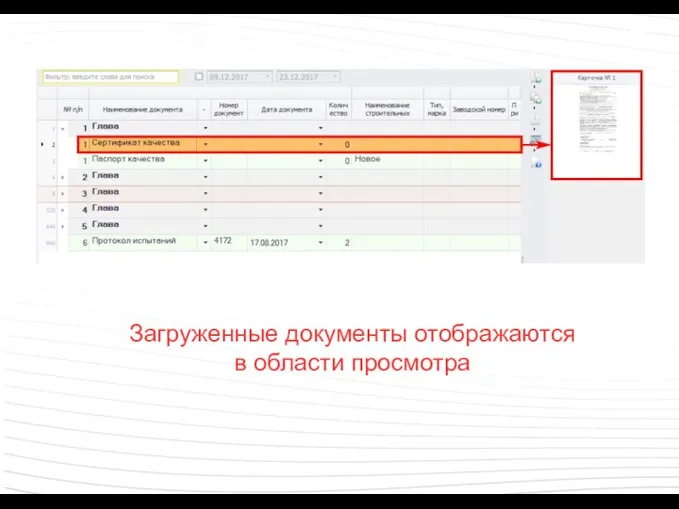
Слайд 68Вкладка «Протоколы испытаний» содержит
документы протоколов
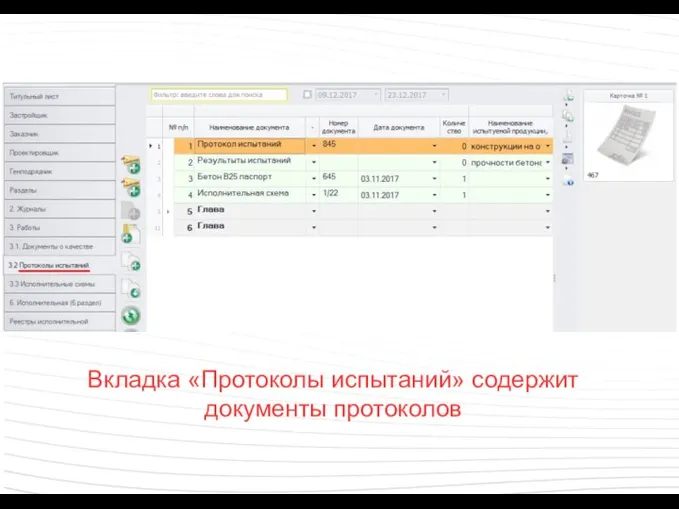
Слайд 69Вкладка «Исполнительные схемы» содержит
документы схем
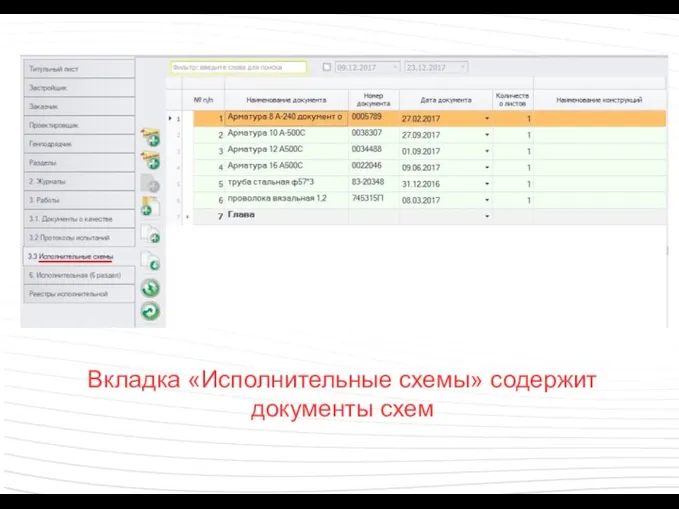
Слайд 70Вкладка «Исполнительная» содержит список всех
созданных в рамках журнала документов. Этот список
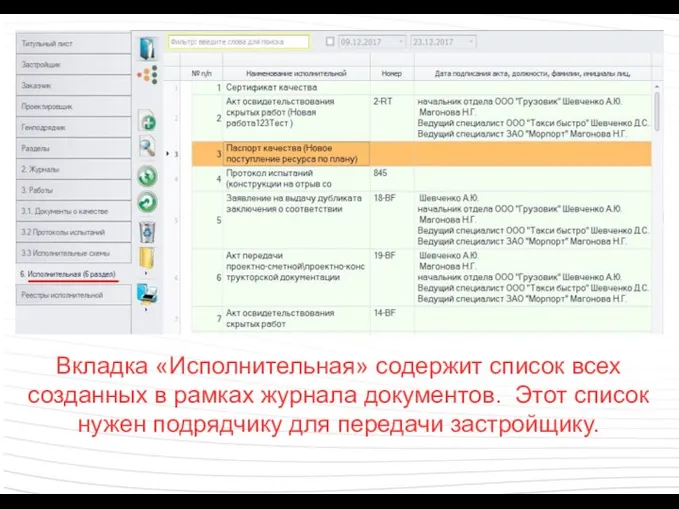
нужен подрядчику для передачи застройщику.
Слайд 71Документы вкладки «Исполнительная»,
имеющие текстовый файл,
можно просмотреть

Слайд 72Вкладка «Реестры исполнительной» содержит перечень
всей исполнительной документации, сгруппированный
по организациям.
Перечень предоставляется
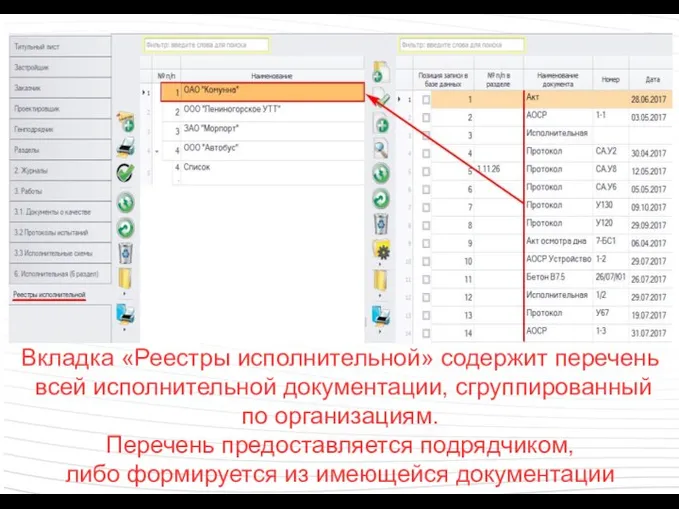
подрядчиком,
либо формируется из имеющейся документации
Слайд 73Перечень организаций
в «Реестрах
исполнительной»
включает подрядные
Организации, для которых
есть договор
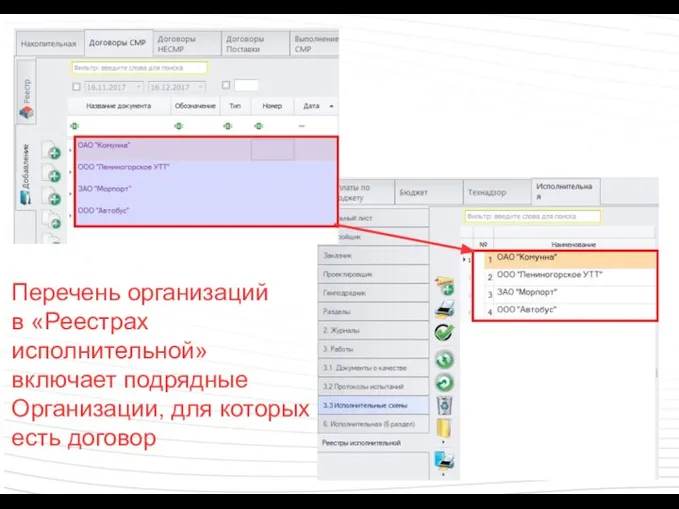
Слайд 74Работы добавляются в акт выполненных работ
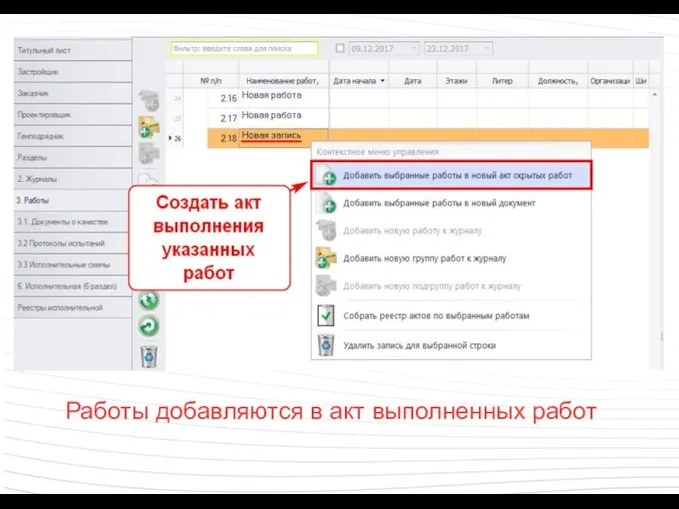
Слайд 76Созданный акт отображается на вкладке «Разделы»
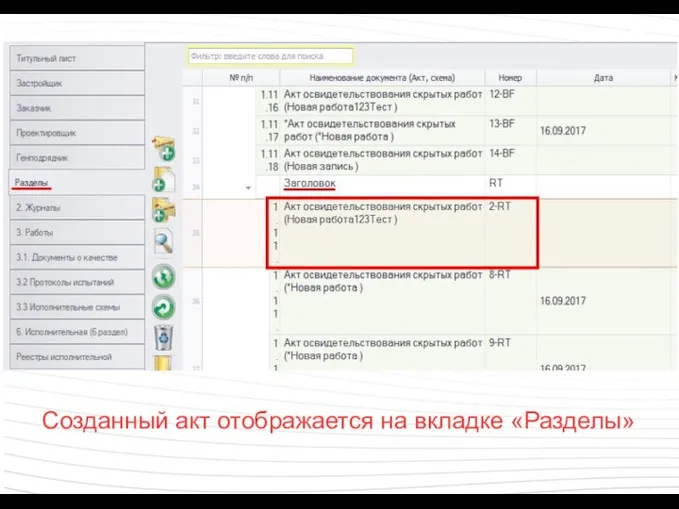
Слайд 79Выбор и ввод перечня документов о качестве

Слайд 80Выбор и ввод перечня протоколов испытаний
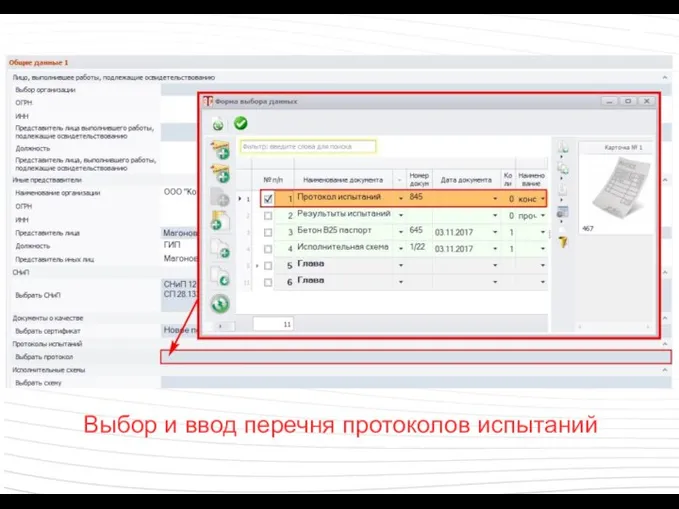
Слайд 81Выбор и ввод перечня исполнительных схем
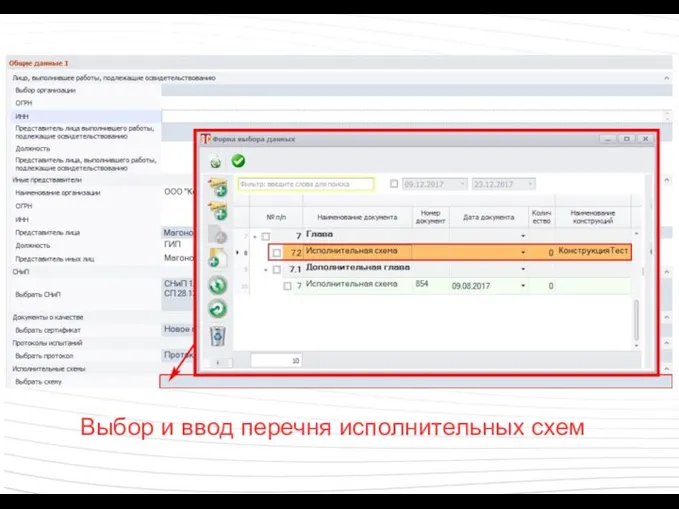
Слайд 82Перечень указанных документов отображается
в списке приложений
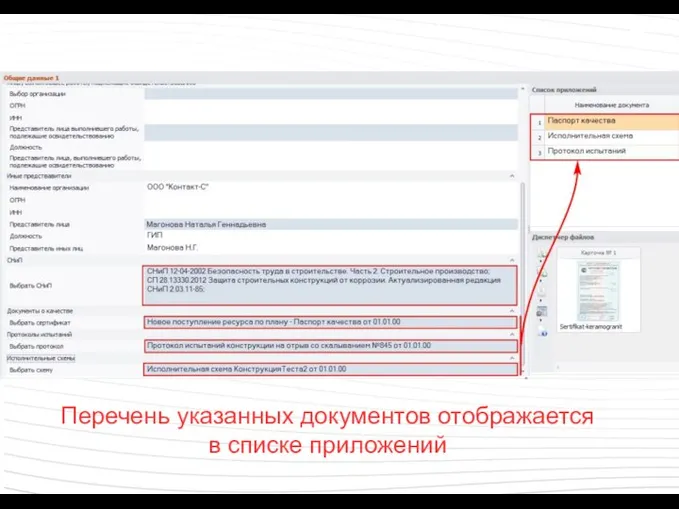
Слайд 83Наименование объекта попадает в акт из раздела «Объект»
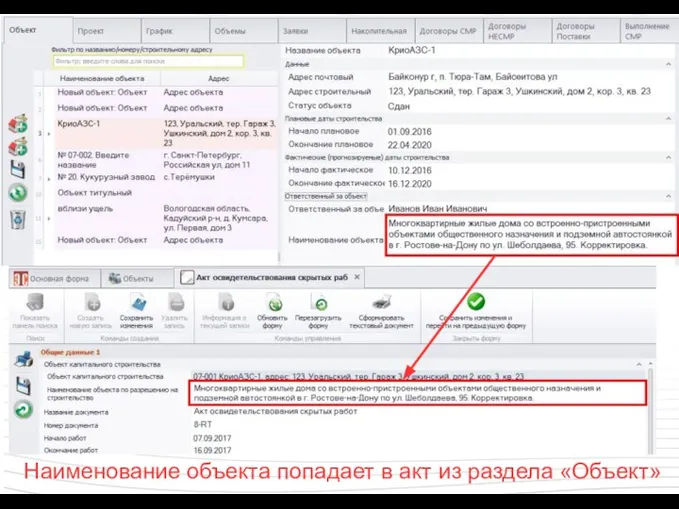
Слайд 84Даты начала и окончания работ - указанные в разделе
«Исполнительная» на вкладке
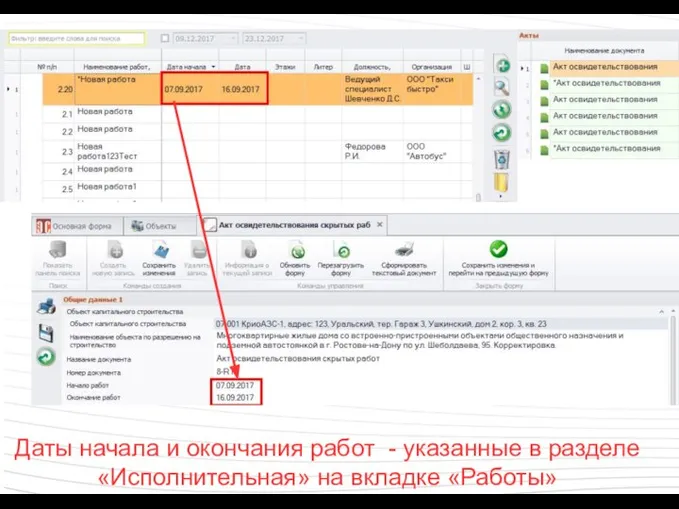
«Работы»
Слайд 85Заполненный акт можно экспортировать
в текстовый документ и напечатать
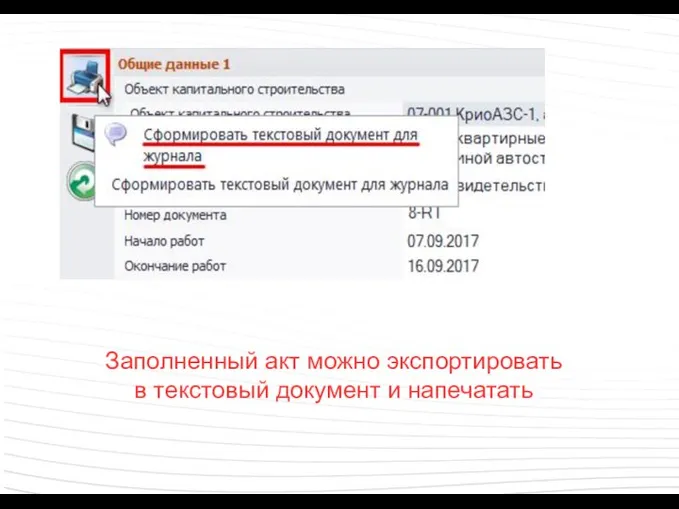
Слайд 88Выбранный акт можно добавить в реестр
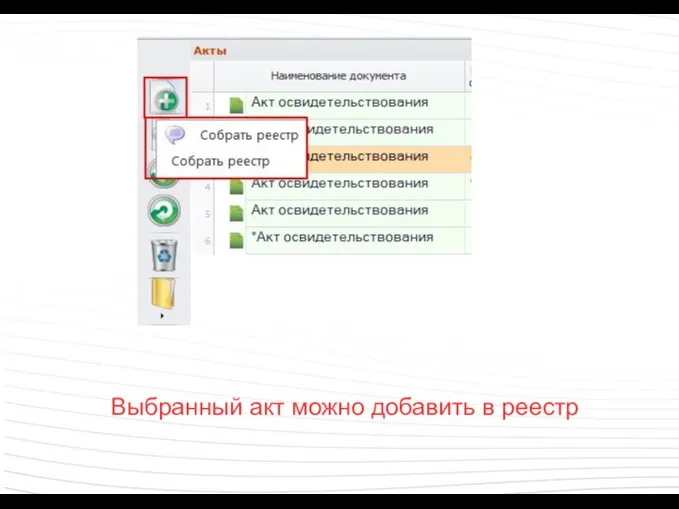
Слайд 89Указывается раздел реестра, в который нужно
включить акт
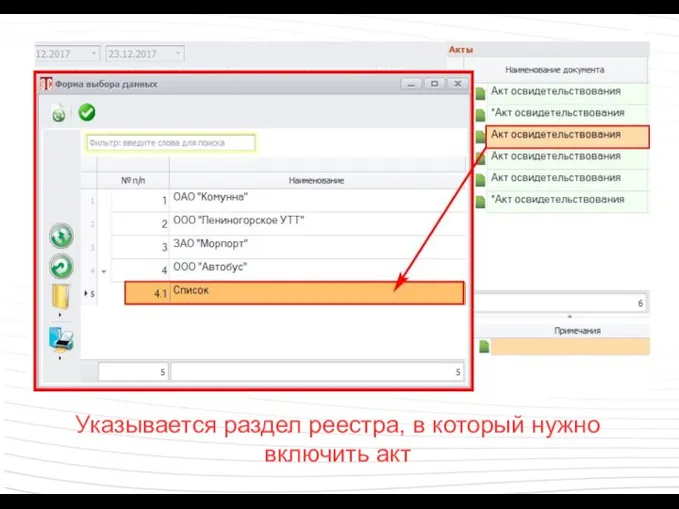
Слайд 91Документы из реестра можно добавить
в разделы исполнительной документации
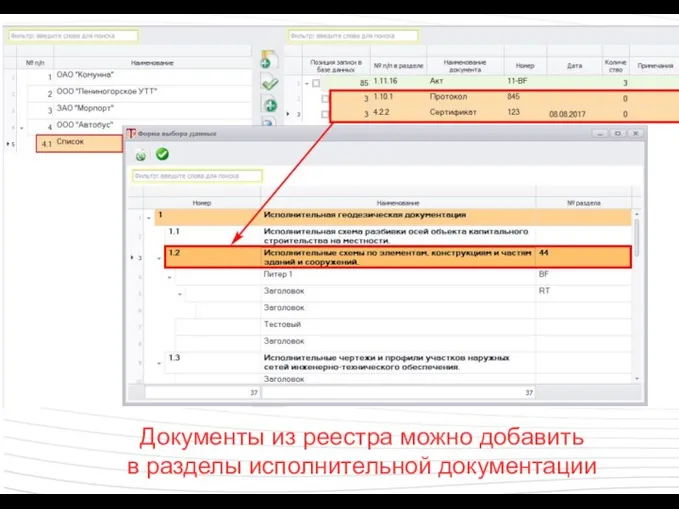
Слайд 92При добавлении в разделы документам
присваиваются номера
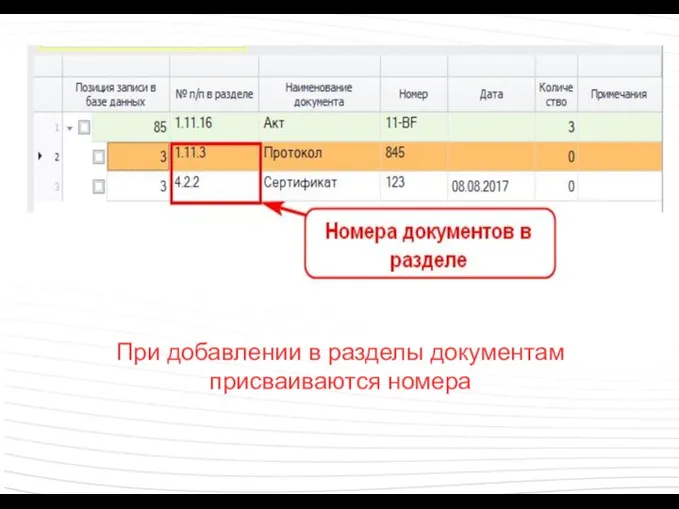
Слайд 93Документам в реестре можно указать назначение
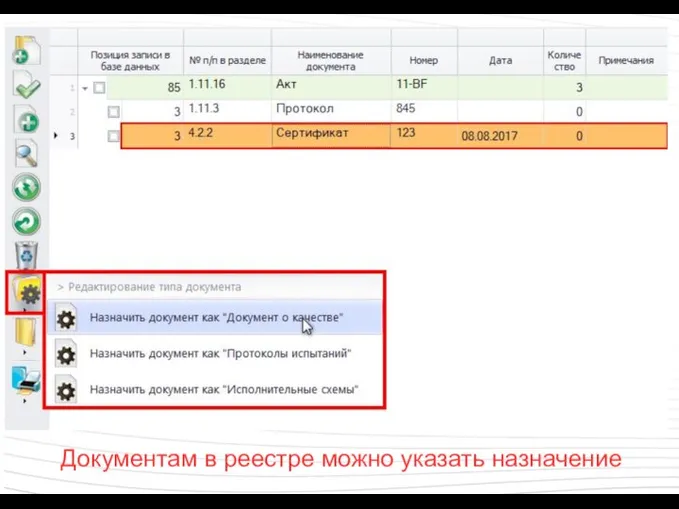
Слайд 94Указывается глава, в которой будет виден документ
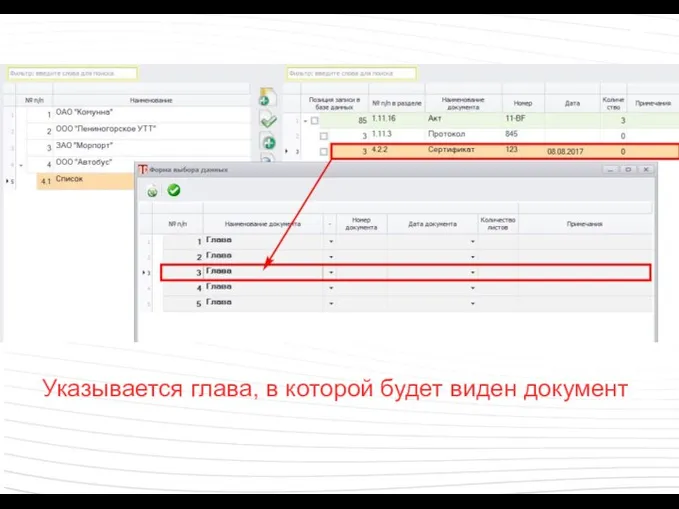
Слайд 95Записи из реестра можно добавить в перечень
исполнительной документации
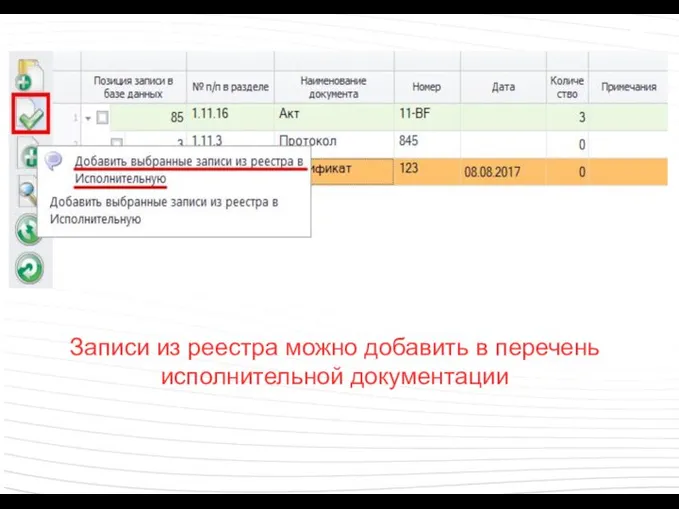
Слайд 96Документы исполнительной можно связать.
При формировании текстового документа будут
указаны связанные документы.
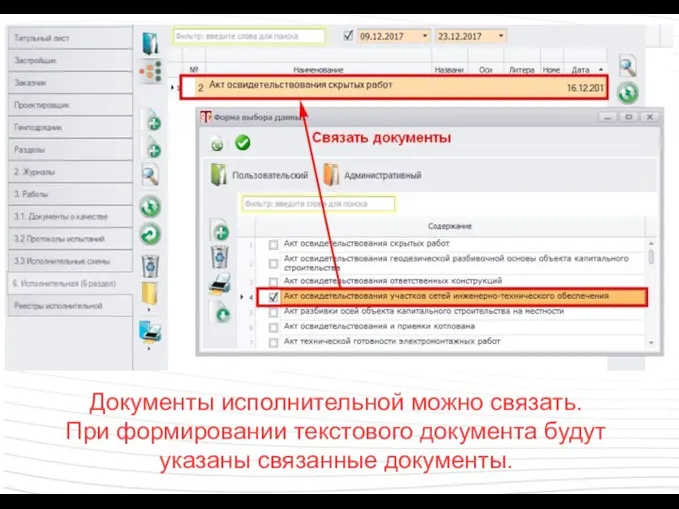
Слайд 98После заполнения всех полей формируется текстовый
документ журнала, включающий
всю указанную информацию
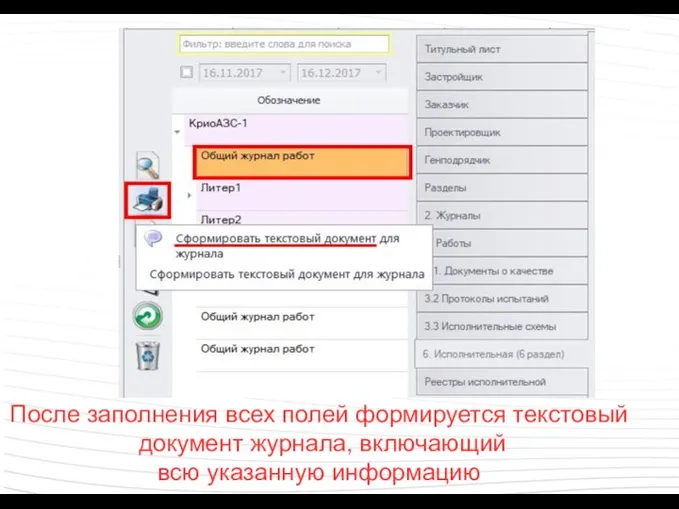
Слайд 99Страницы журнала с реквизитами организаций
и сотрудников


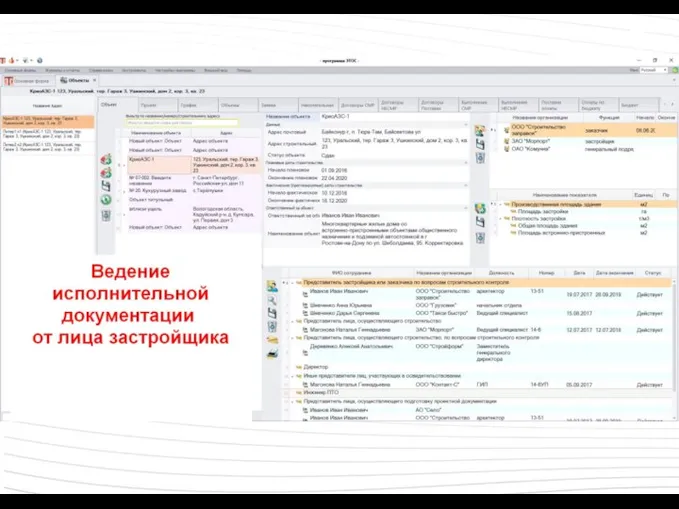

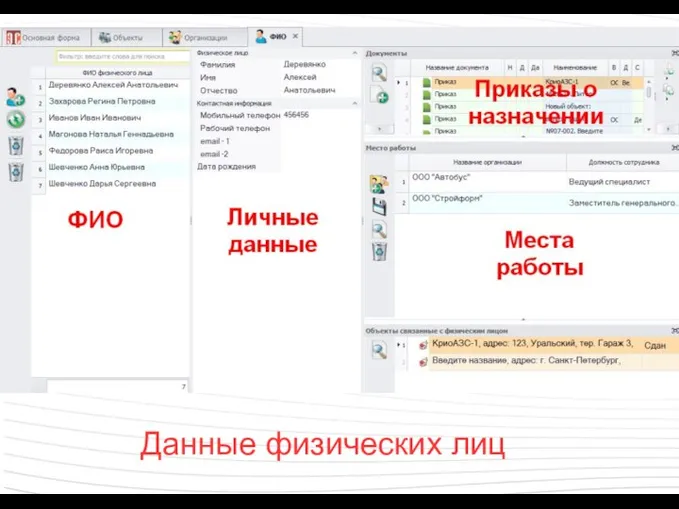
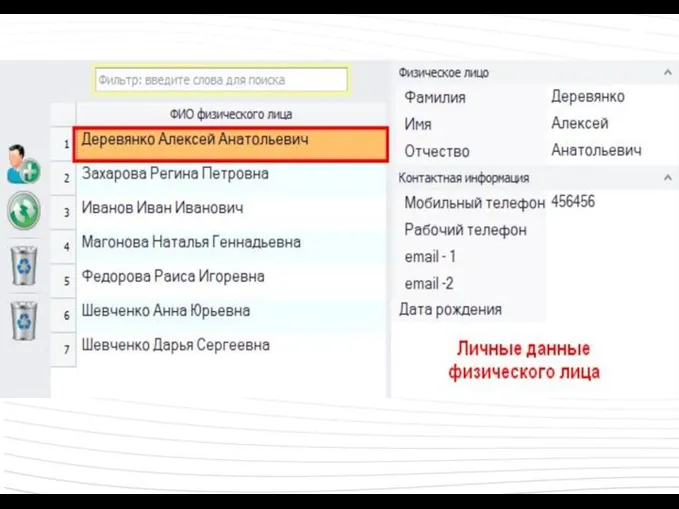
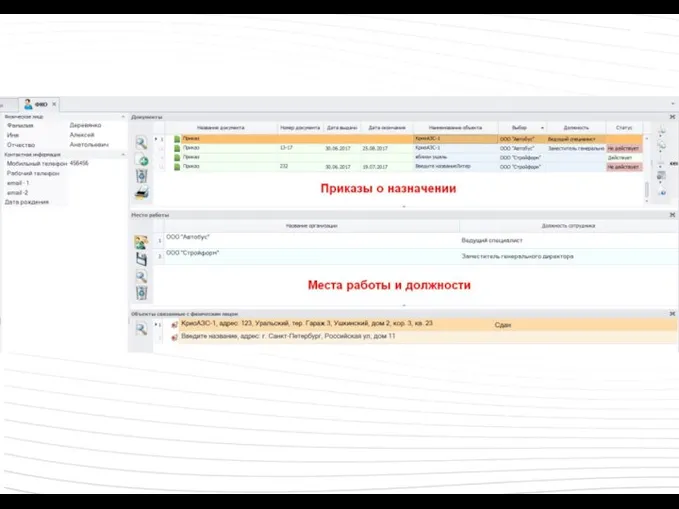
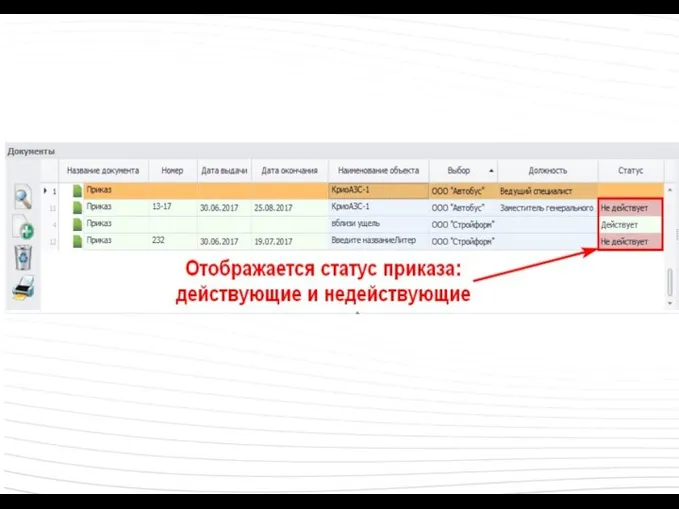
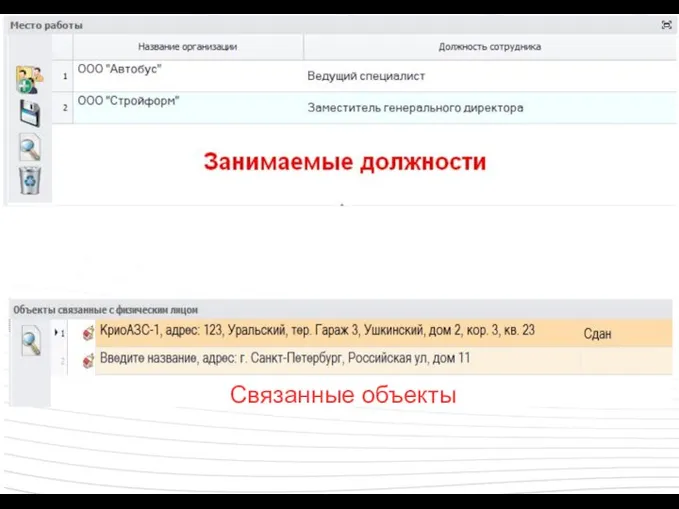

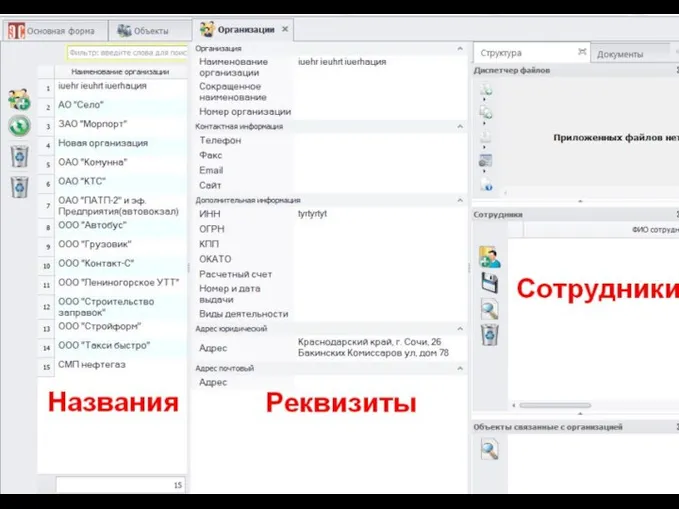
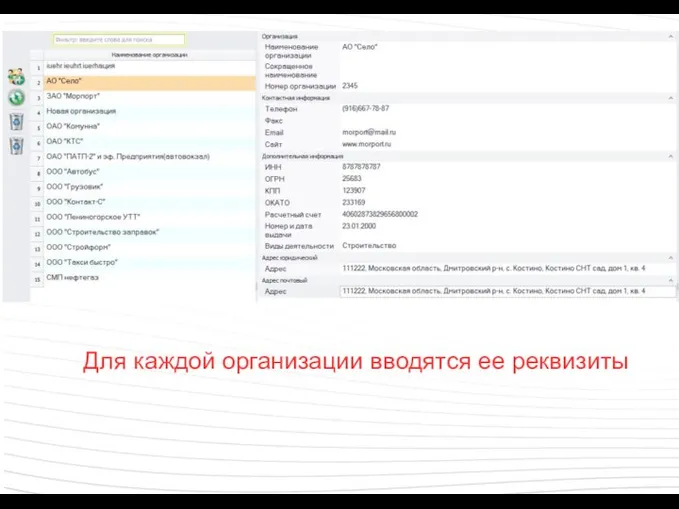
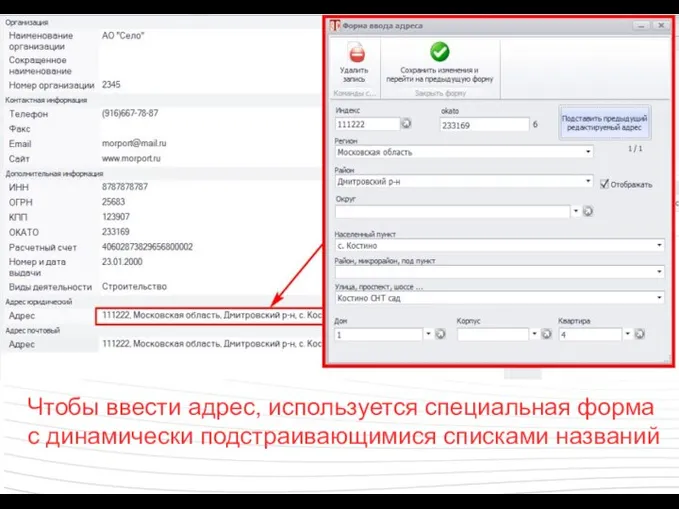
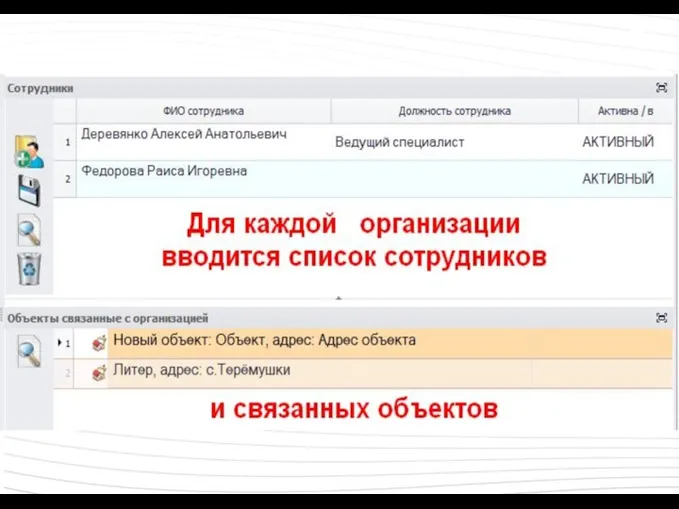
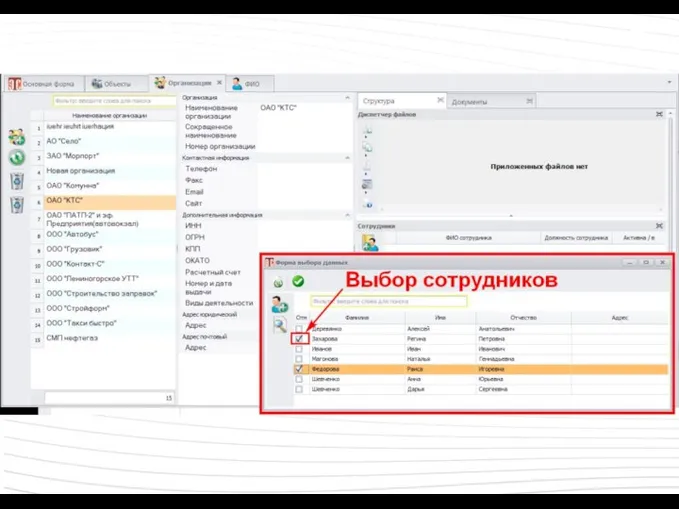
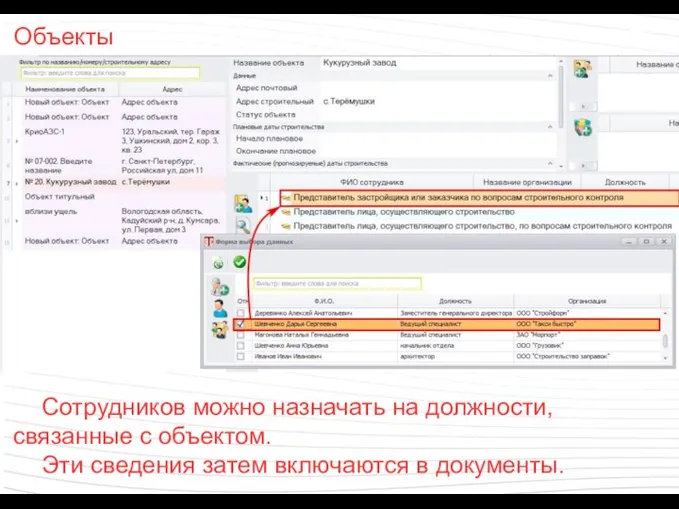

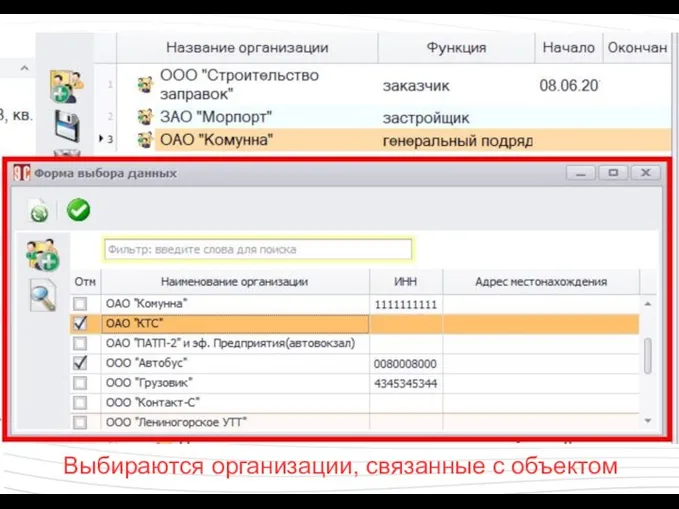
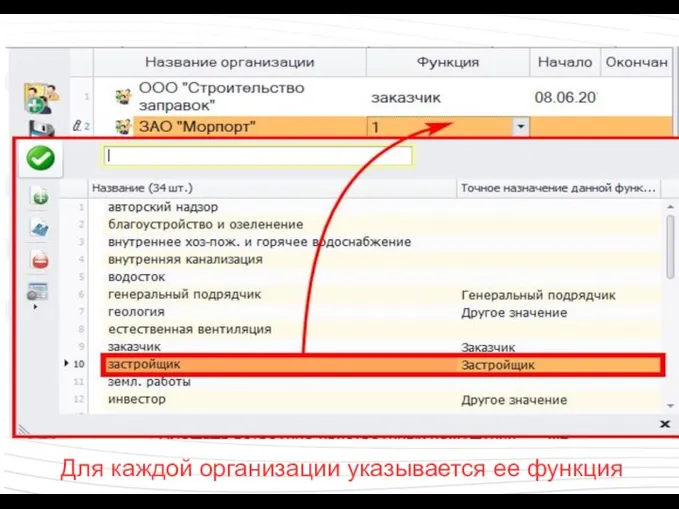
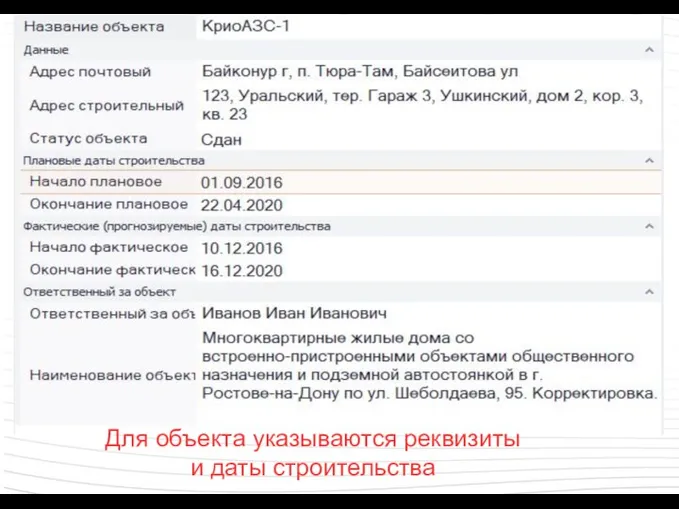
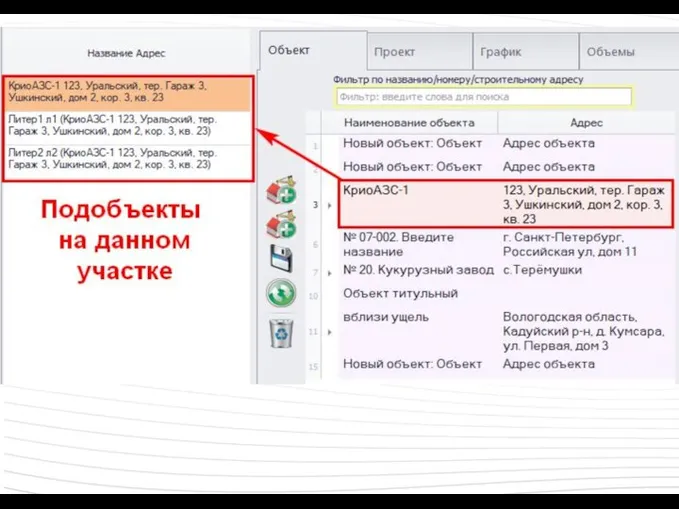
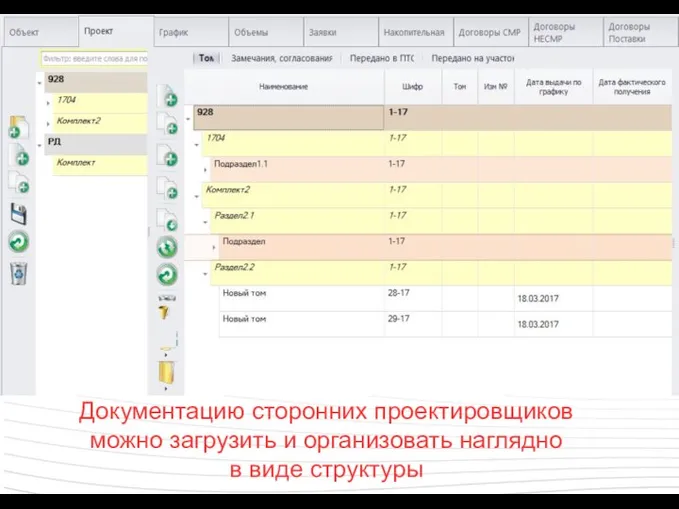
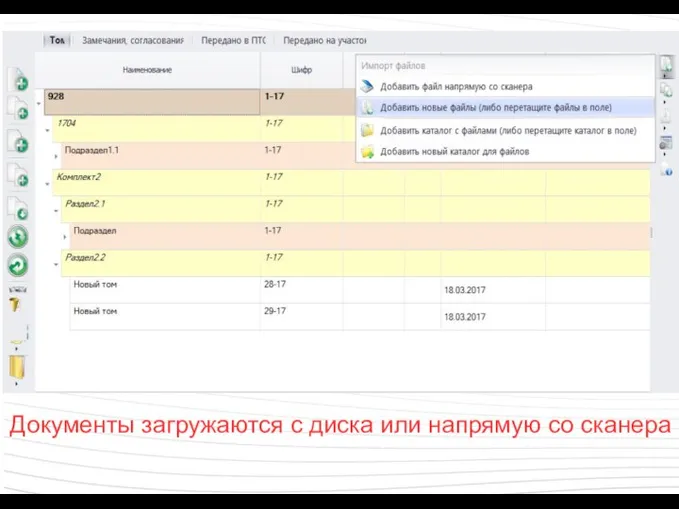

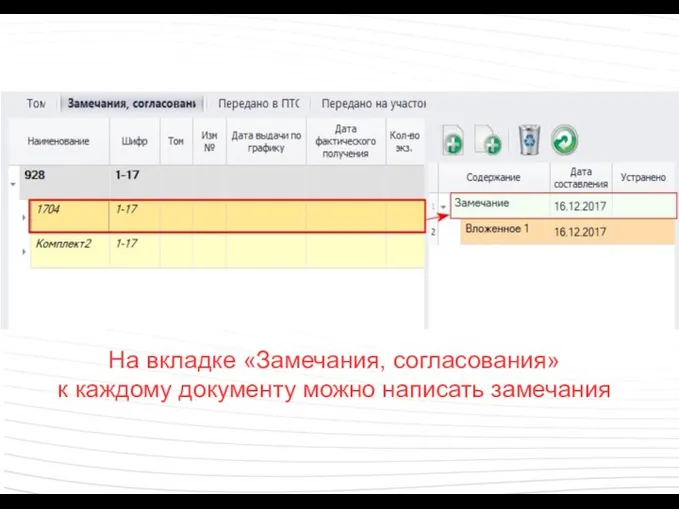

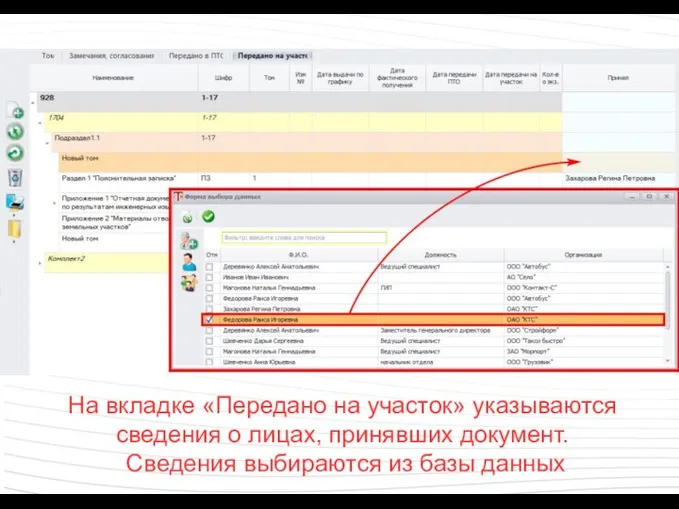
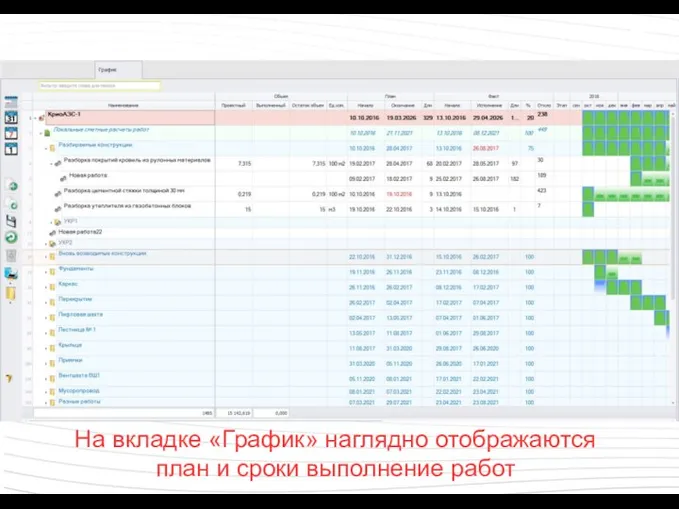

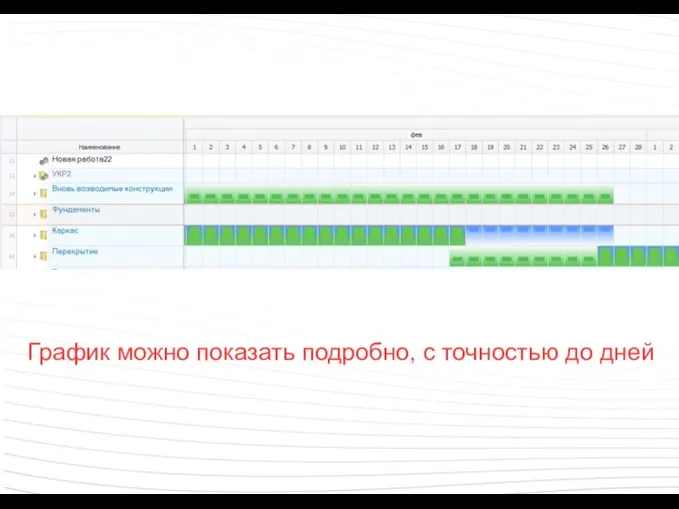
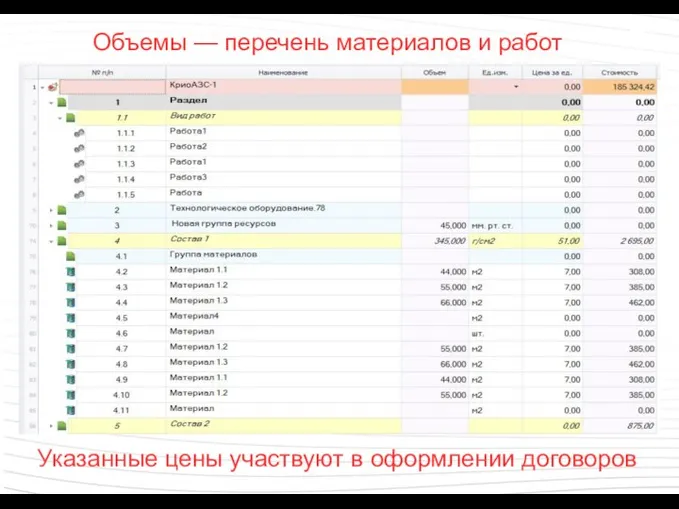
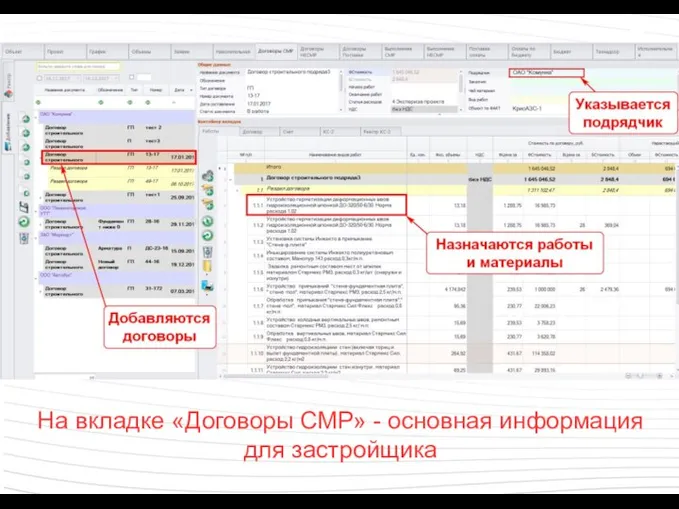
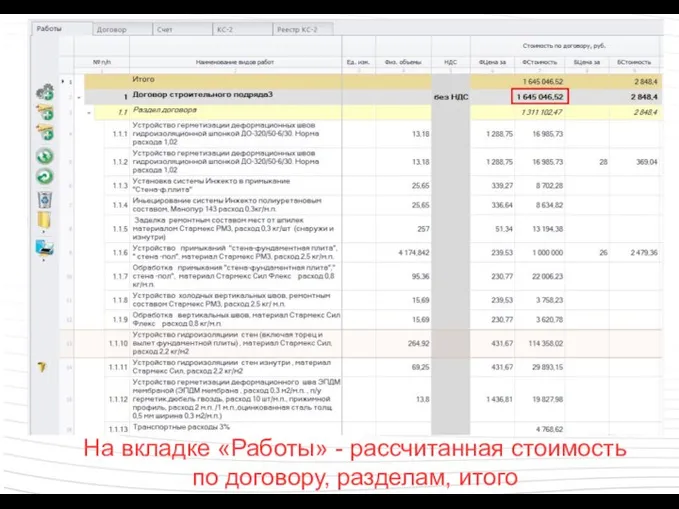
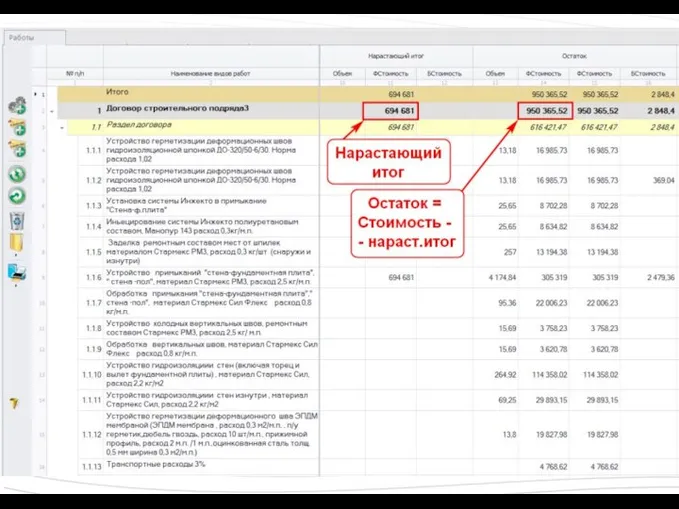
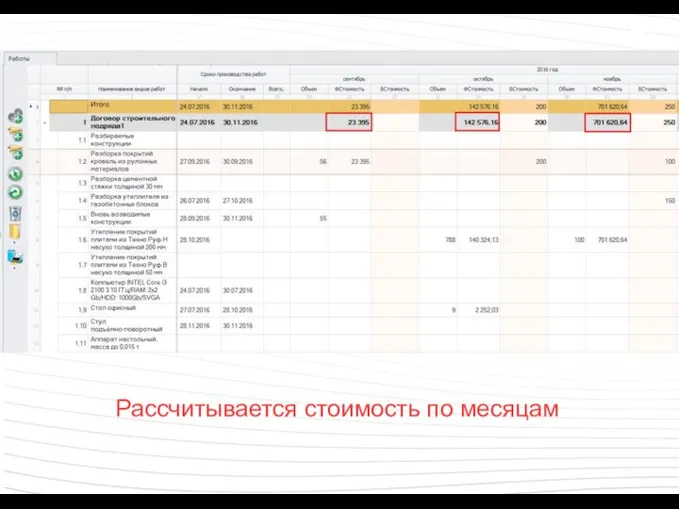
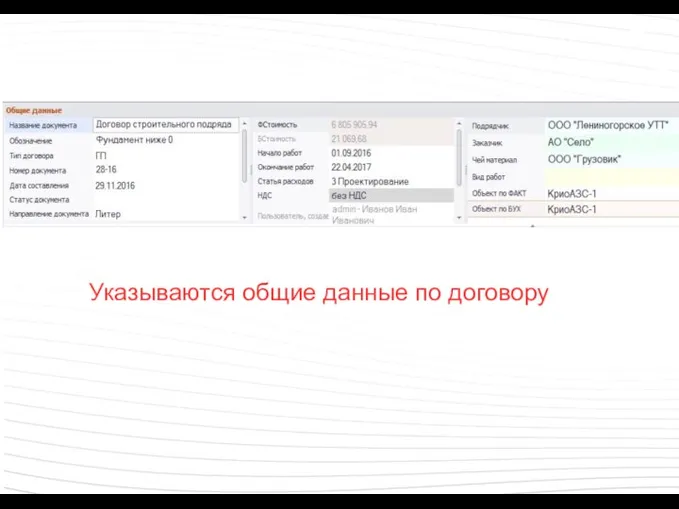
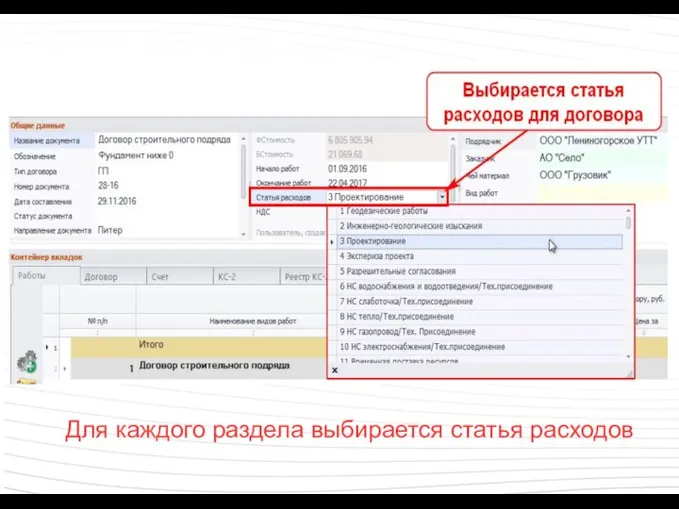
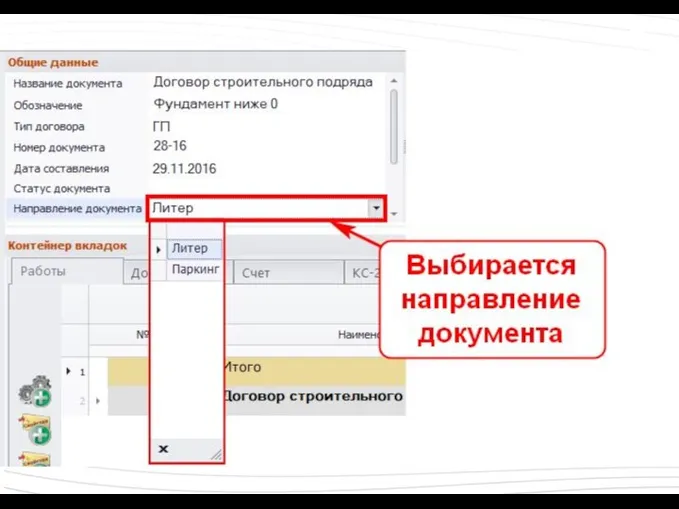

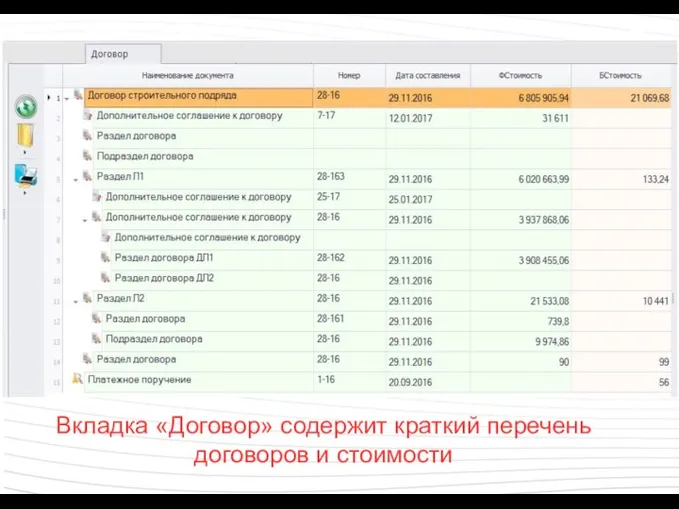
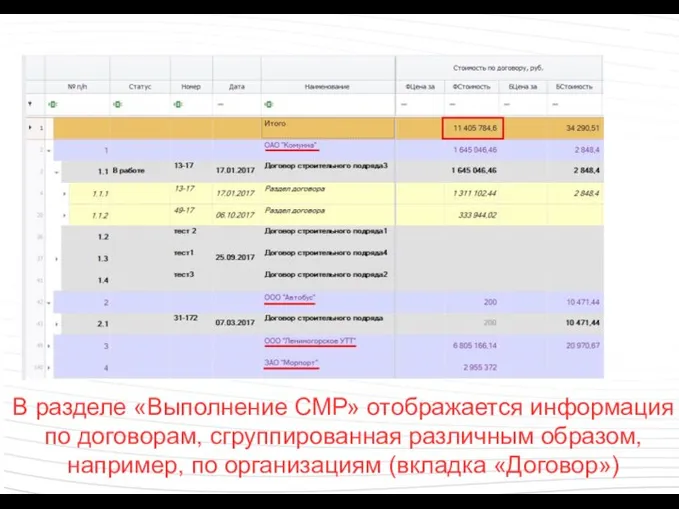

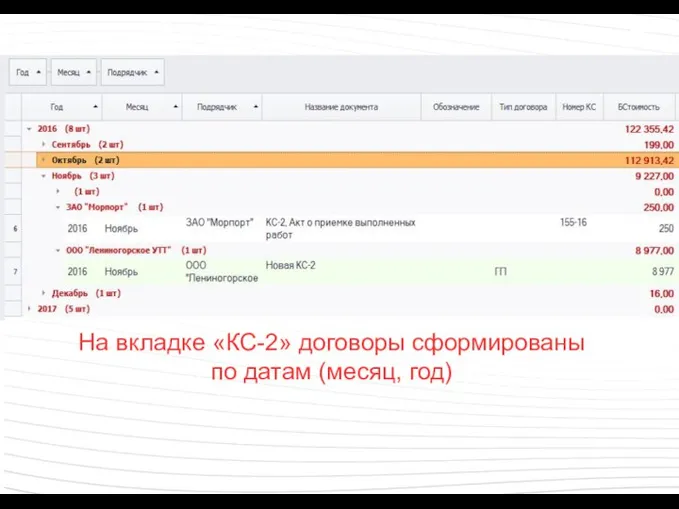

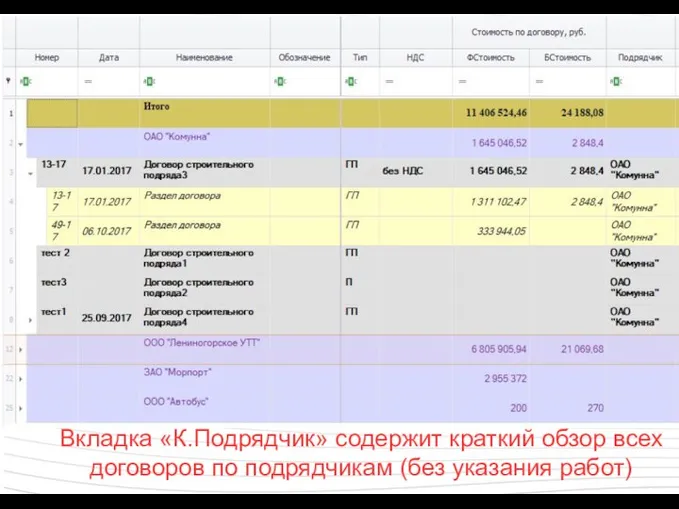
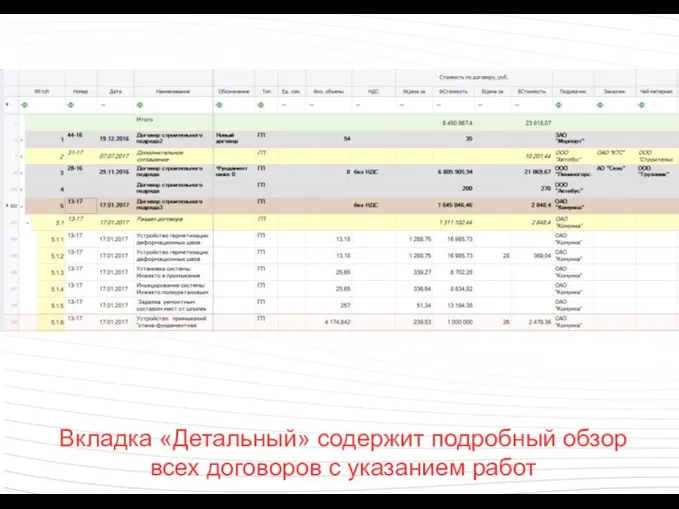





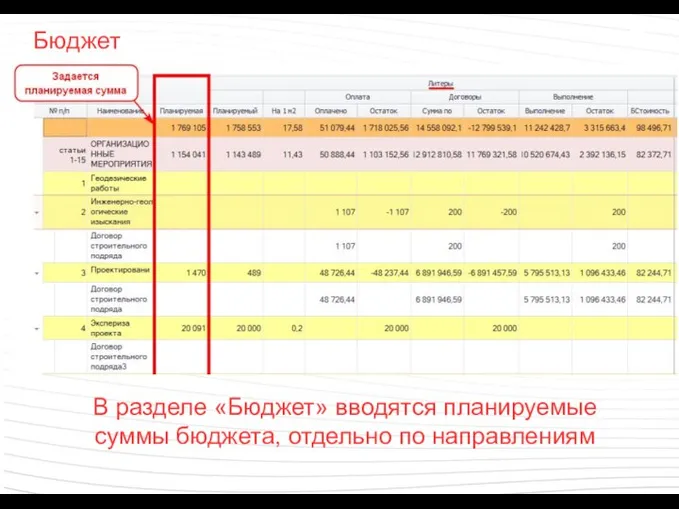



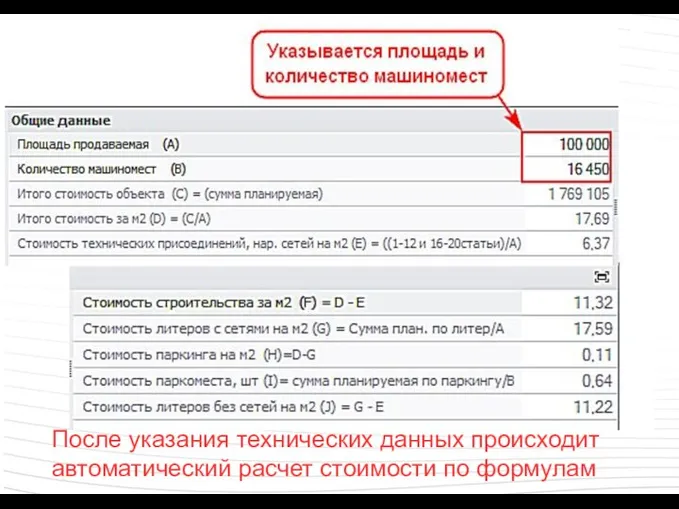
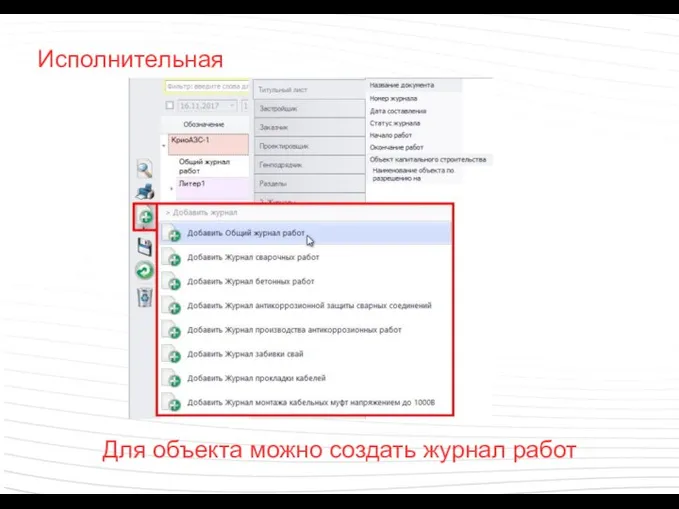
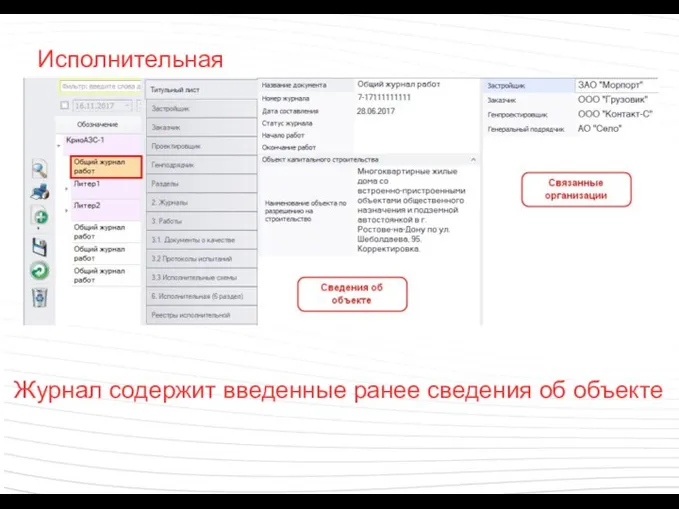
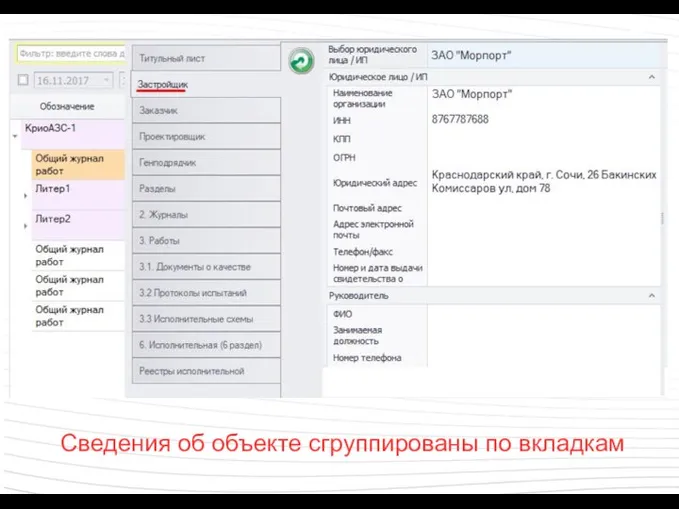
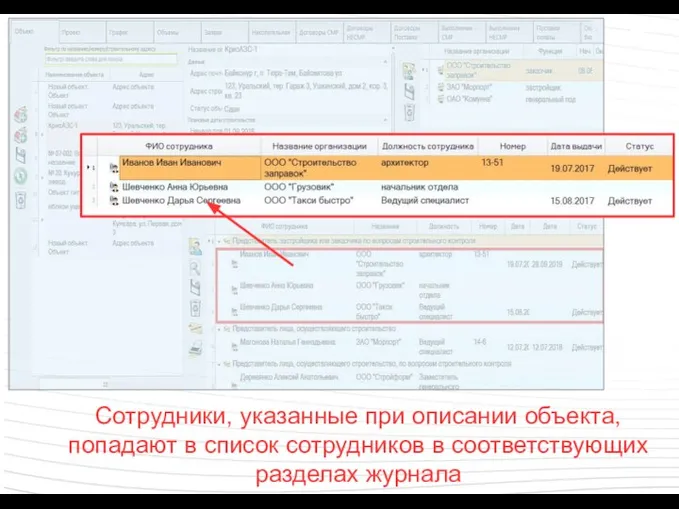
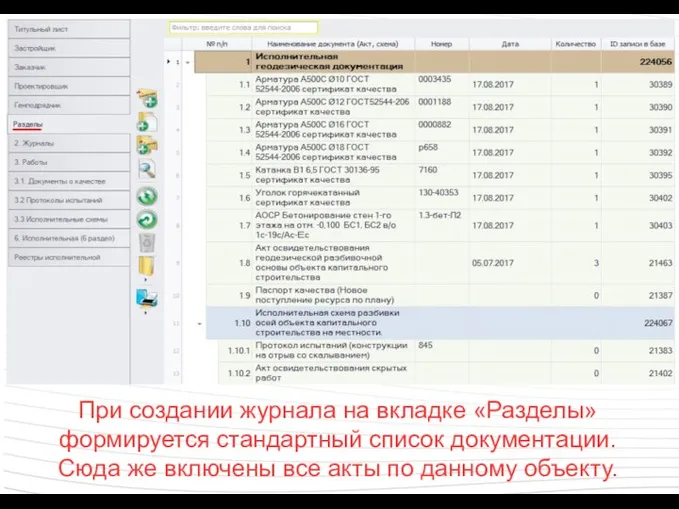
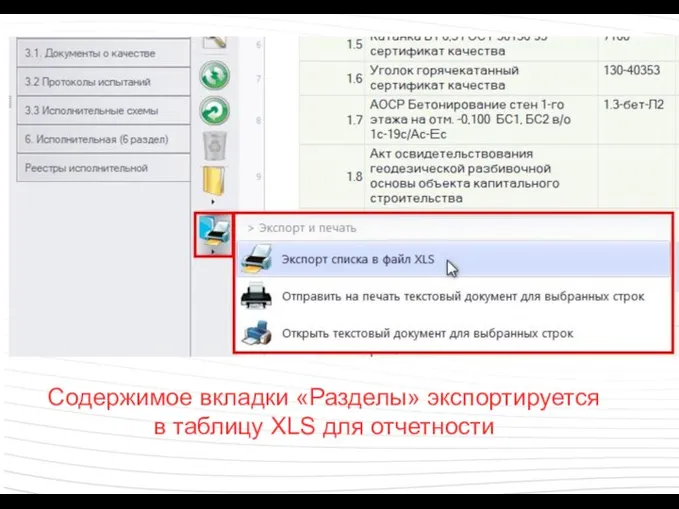
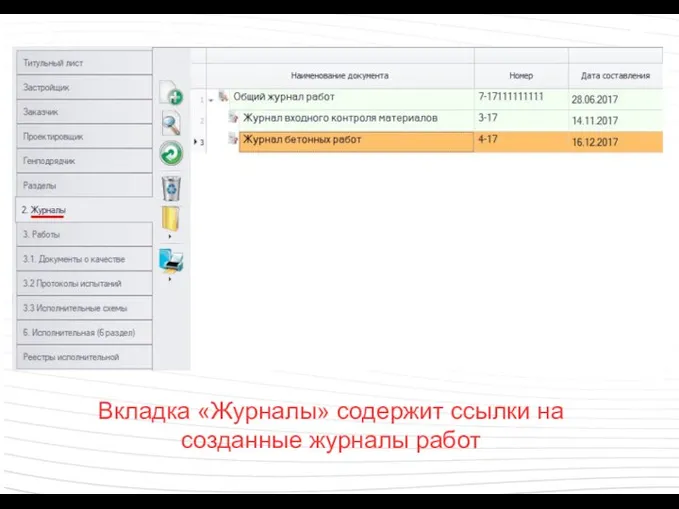
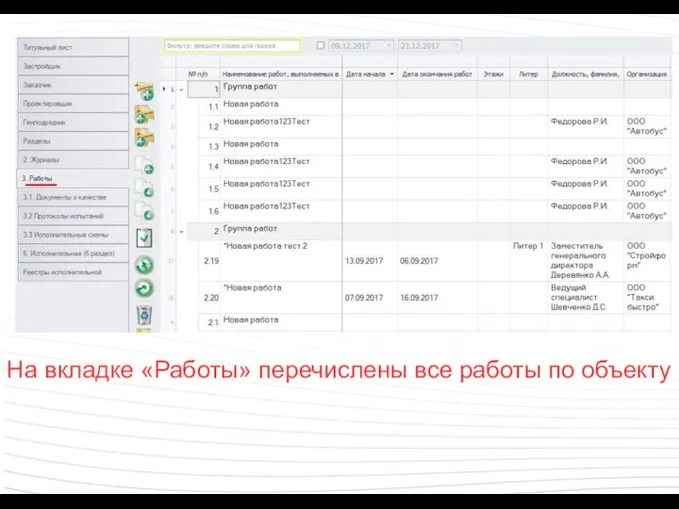
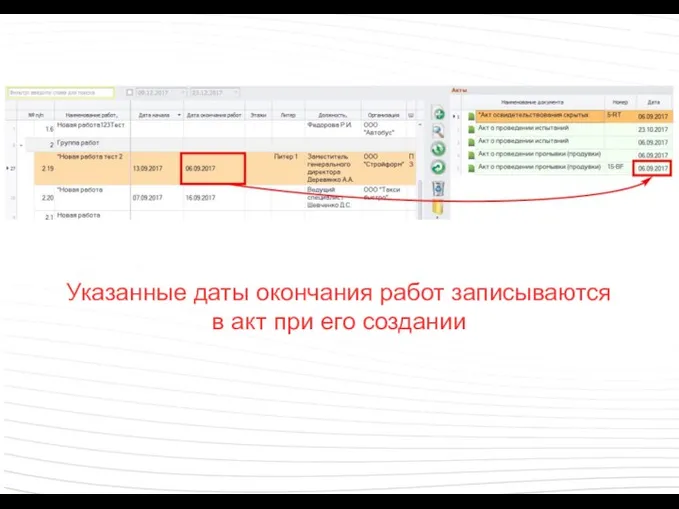
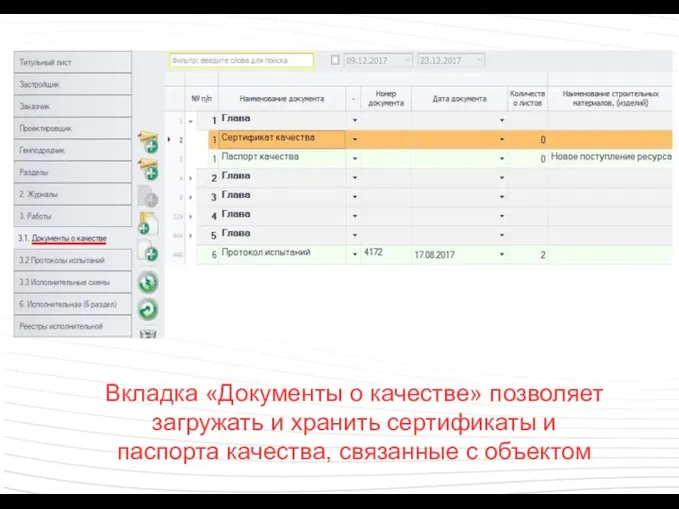
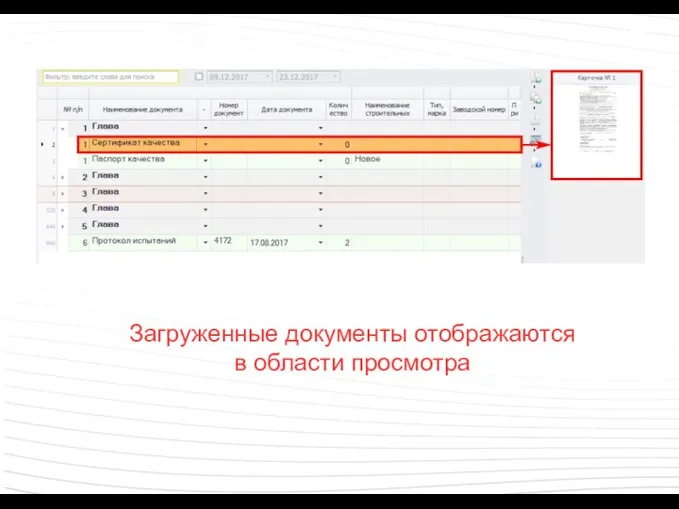
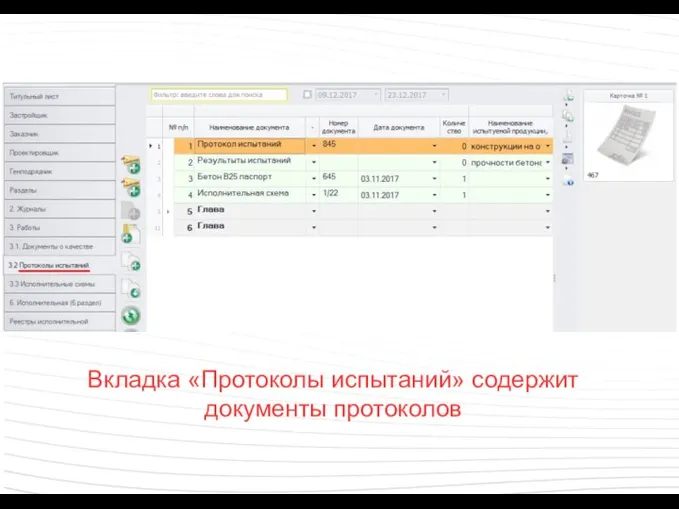
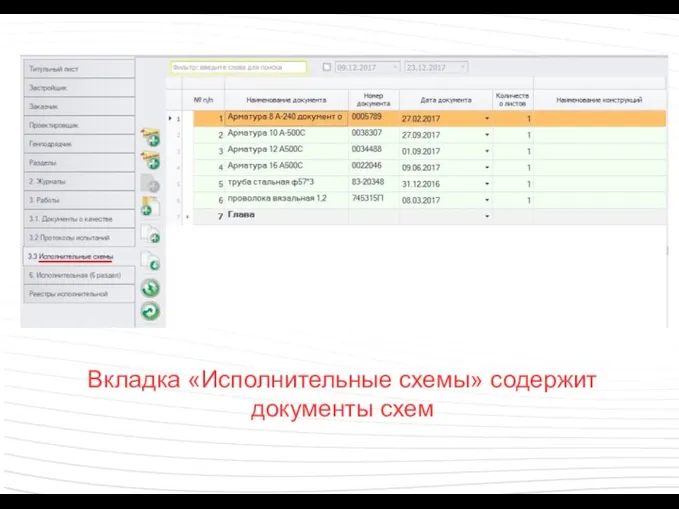
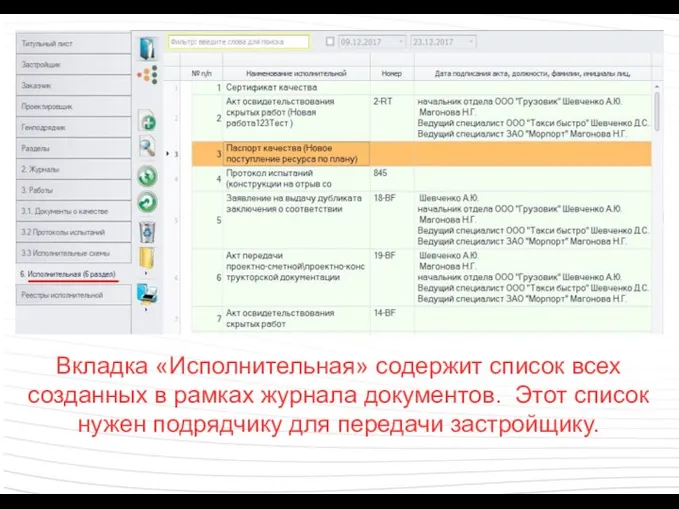

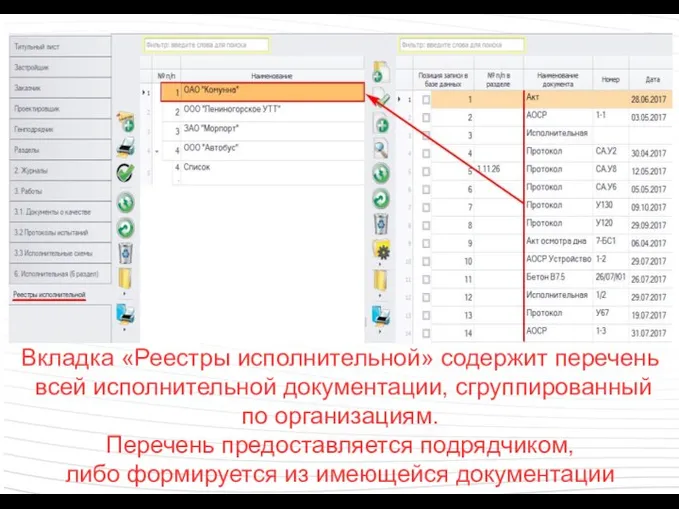
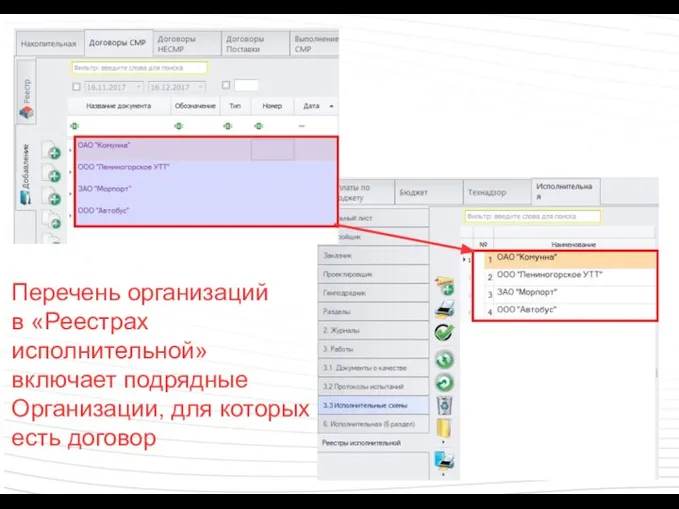
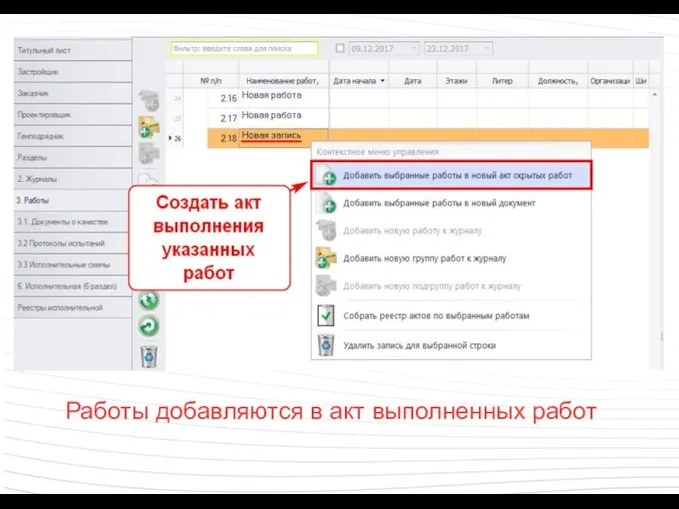
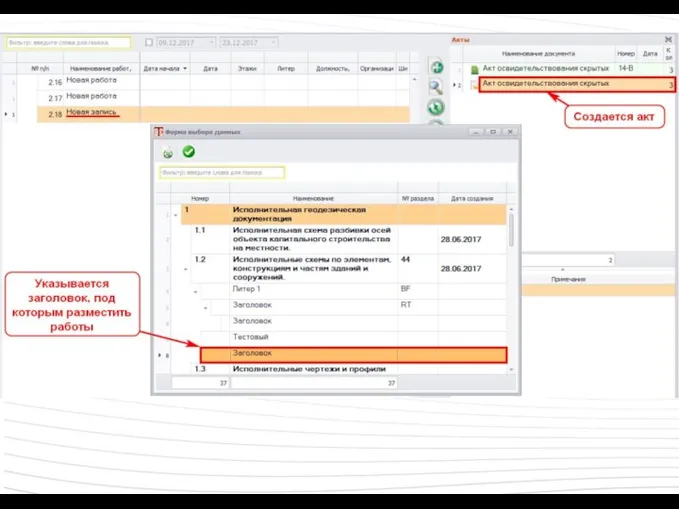
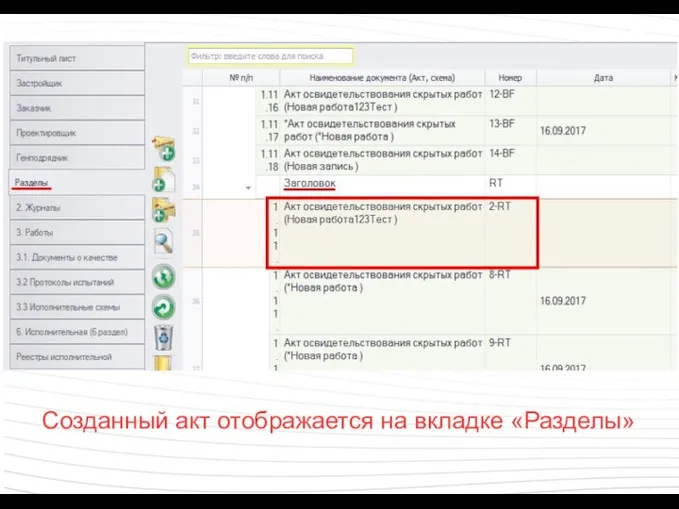
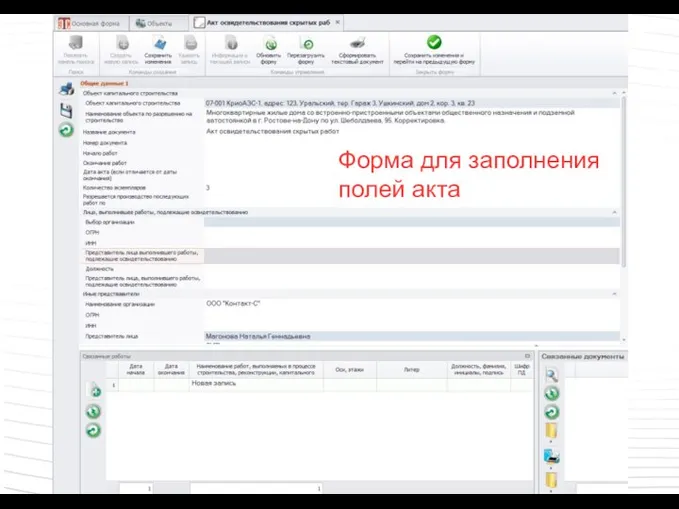
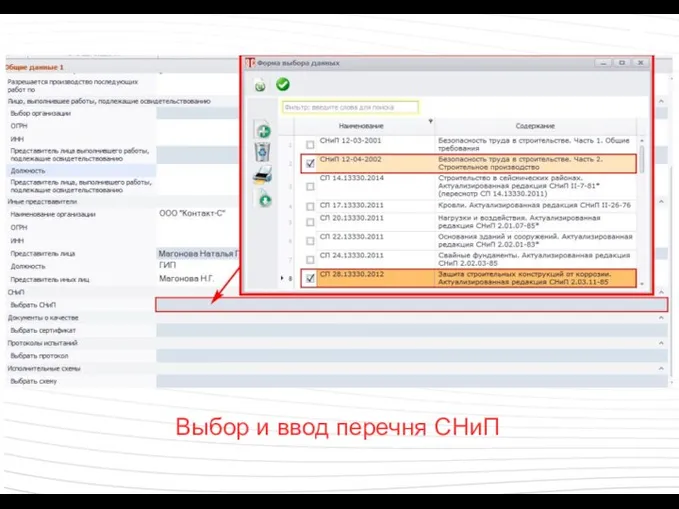

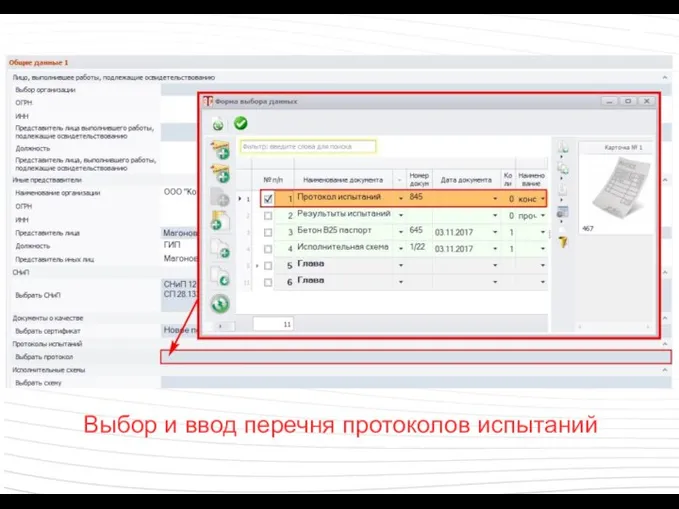
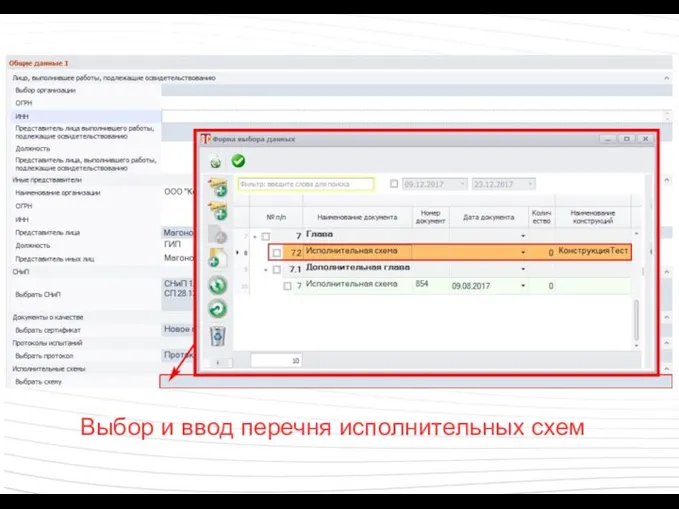
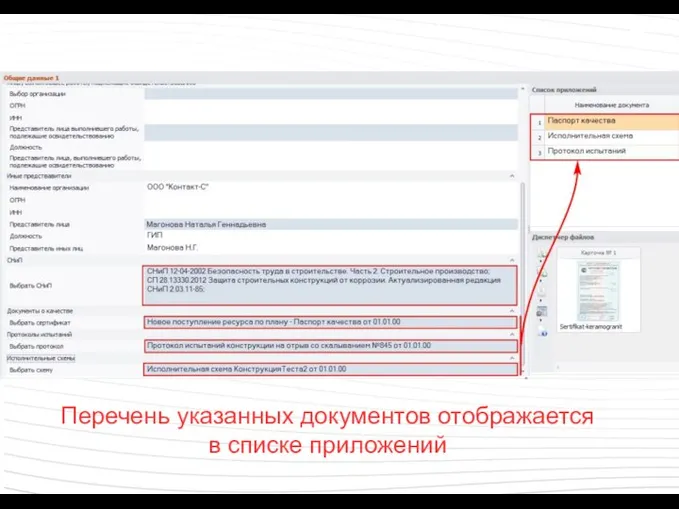
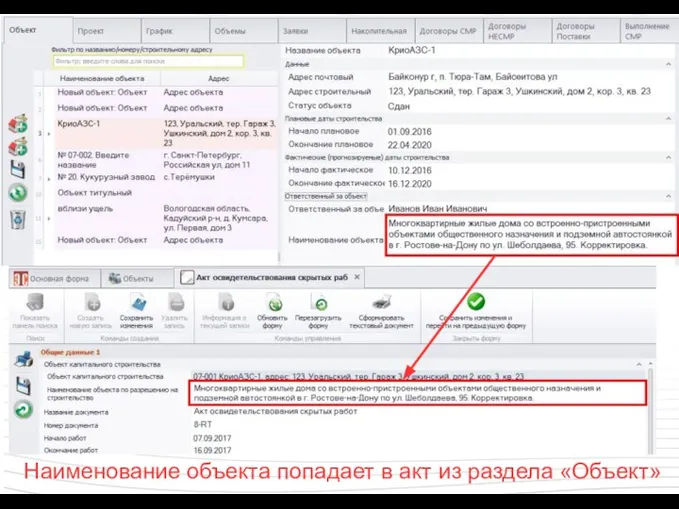
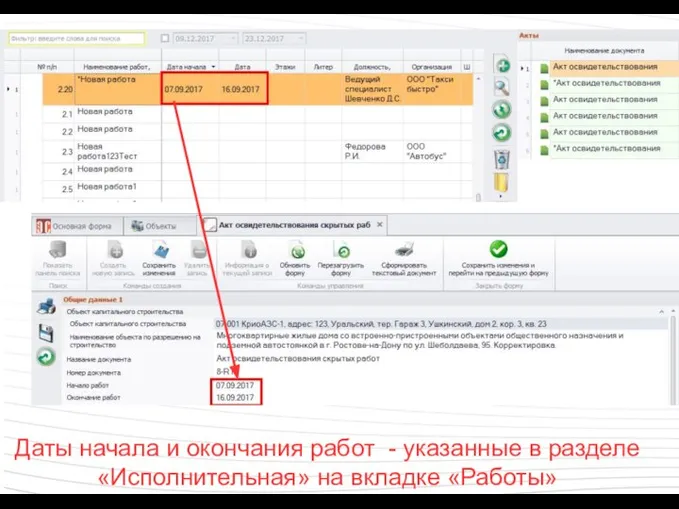
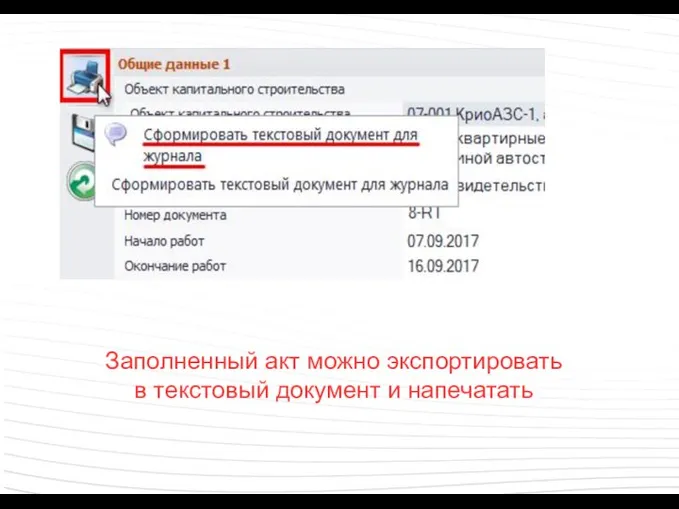
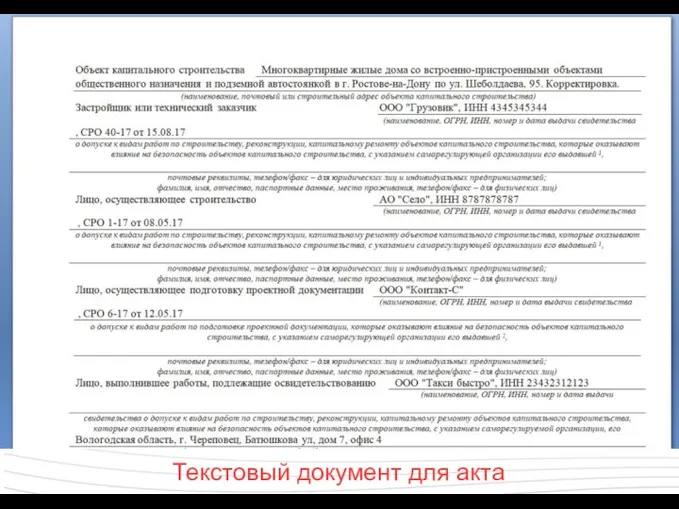
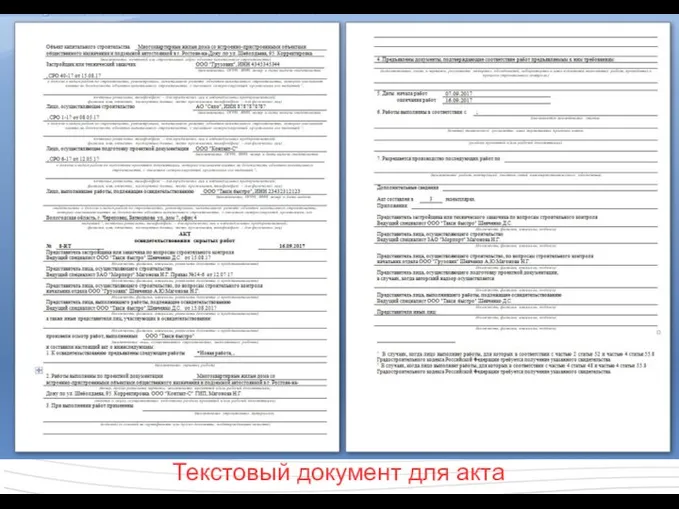
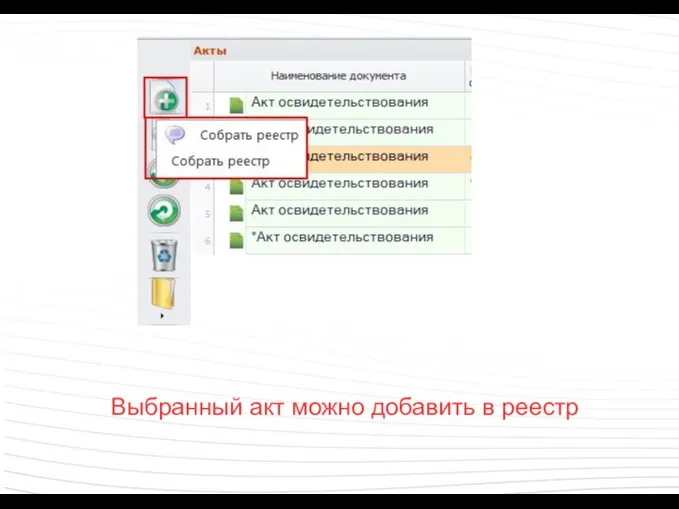
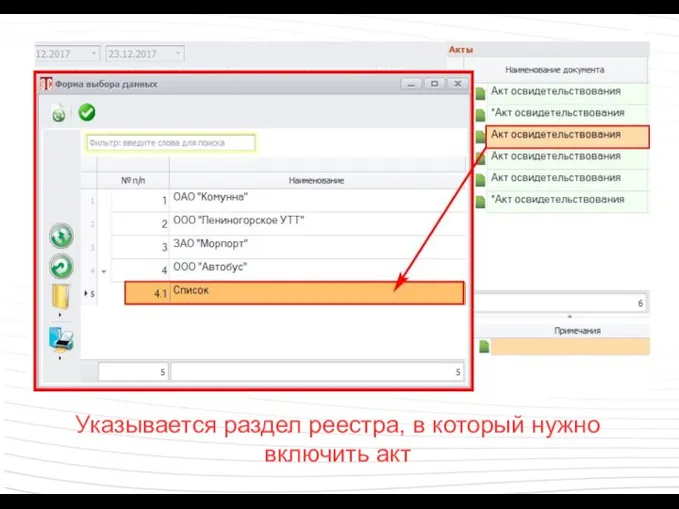
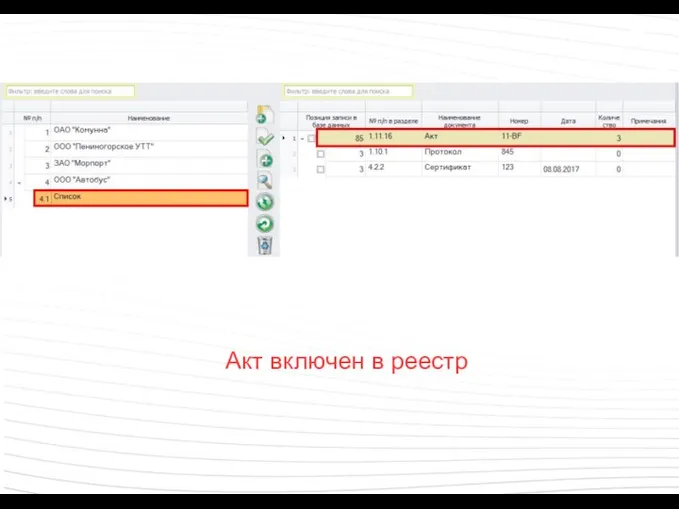
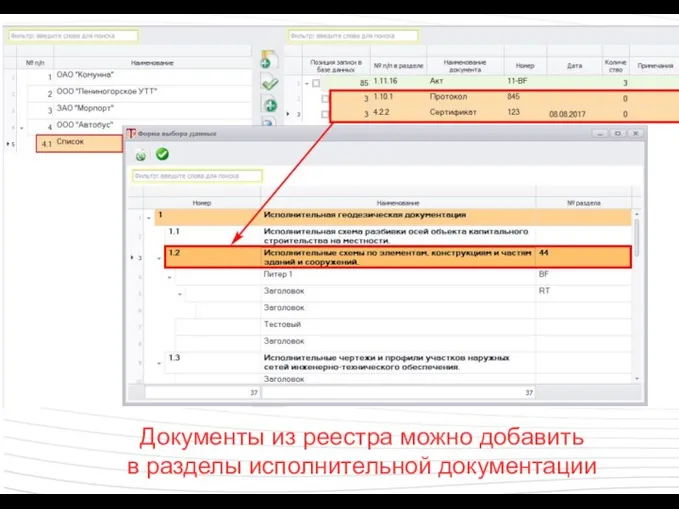
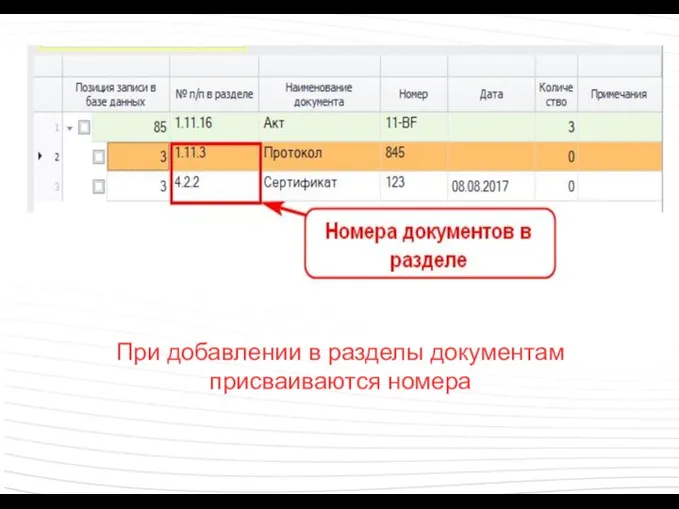
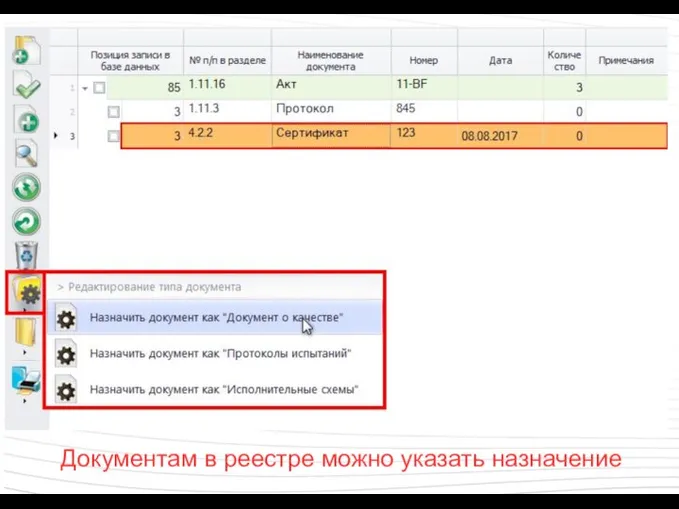
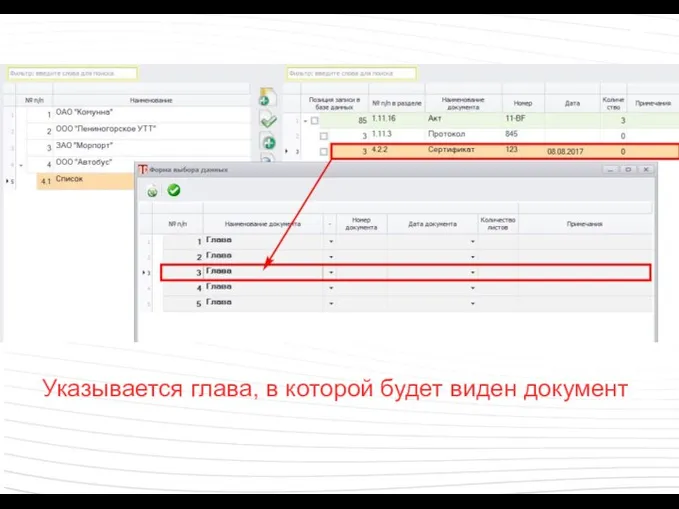
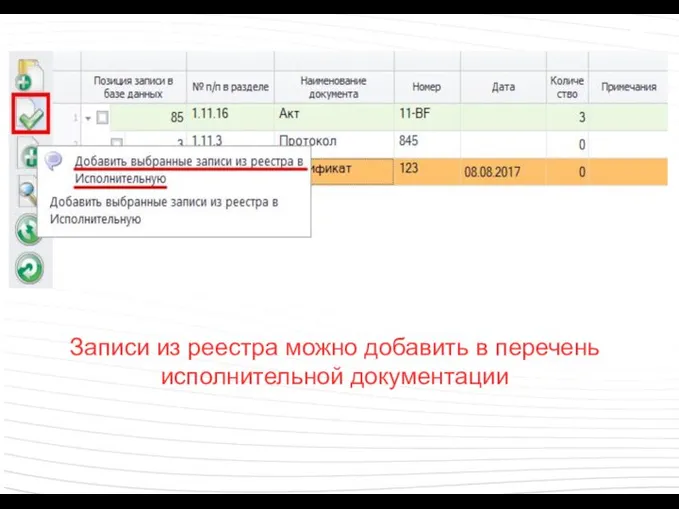
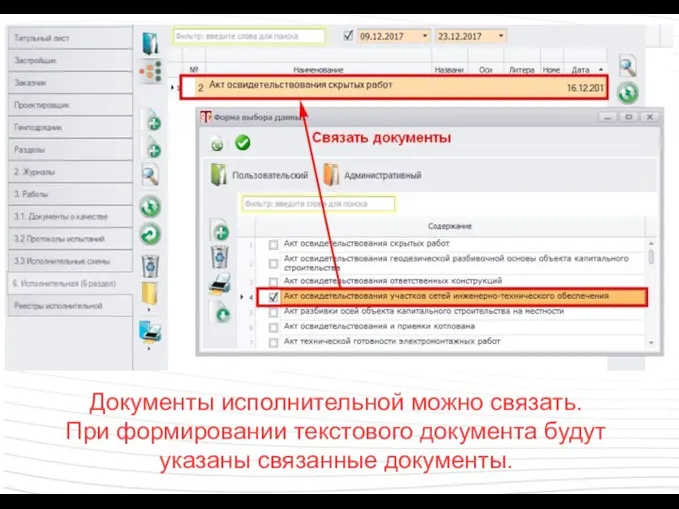
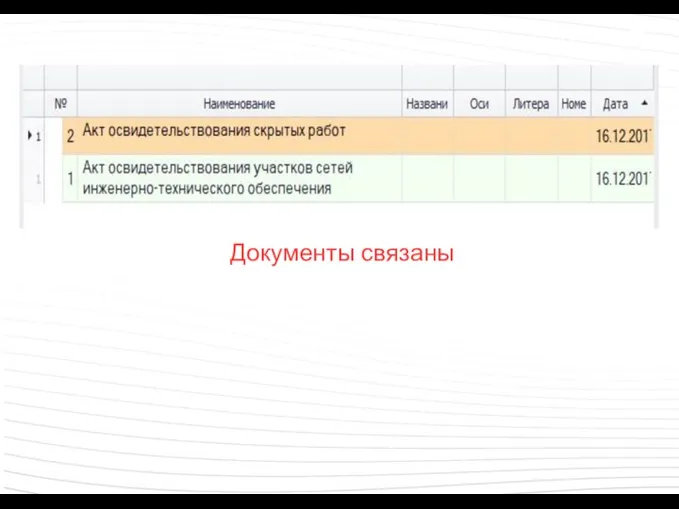
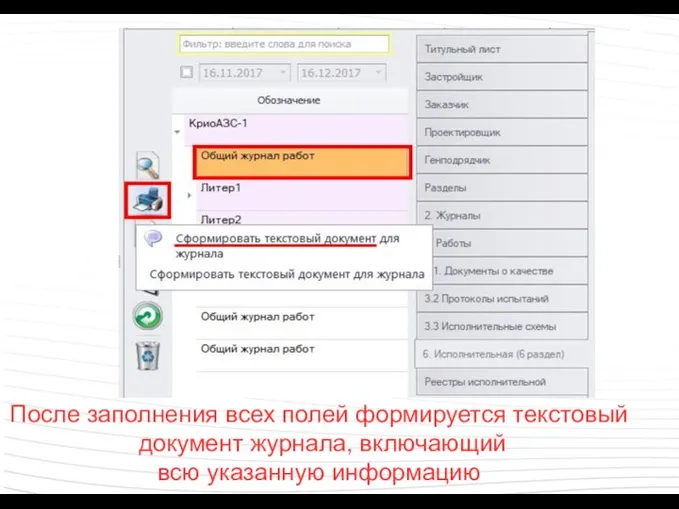


 Продуктовое направление. Отчет 2021. Стратегия 2022. Работа с Битриксом , работа над реплатформингом
Продуктовое направление. Отчет 2021. Стратегия 2022. Работа с Битриксом , работа над реплатформингом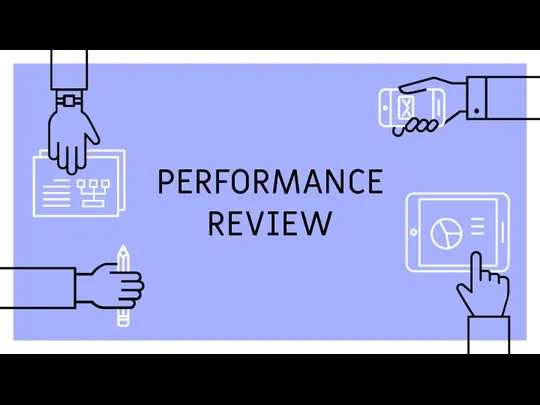 Performance review. Reactive programming
Performance review. Reactive programming Методы создания визуализации приема игрового интервью
Методы создания визуализации приема игрового интервью Компания ООО СтройМонтаж. Автоматизация рекрутинговой деятельности
Компания ООО СтройМонтаж. Автоматизация рекрутинговой деятельности Операции и операторы для АСУб и ЭВМб. Тема 2-2
Операции и операторы для АСУб и ЭВМб. Тема 2-2 Создание таблиц
Создание таблиц Регистрация и запись ребенка в электронном каталоге программ дополнительного образования Навигатор
Регистрация и запись ребенка в электронном каталоге программ дополнительного образования Навигатор лекция 17
лекция 17 ANTIVIRUSY
ANTIVIRUSY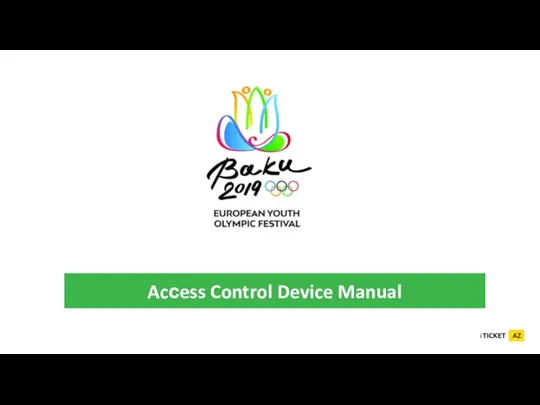 Acсess Control Device Manual
Acсess Control Device Manual Темы для самостоятельной работы. Развитие интернет технологий
Темы для самостоятельной работы. Развитие интернет технологий Измерение информации
Измерение информации Методические указания по выполнению курсовой работы с помощью case-средств
Методические указания по выполнению курсовой работы с помощью case-средств Вставка в документ художественного текста и рисунков
Вставка в документ художественного текста и рисунков Проведение микродинамических испытаний аппаратно-программным мобильным диагностическим комплексом Стрела-П
Проведение микродинамических испытаний аппаратно-программным мобильным диагностическим комплексом Стрела-П Бойцовский клуб. Цветовая композиция
Бойцовский клуб. Цветовая композиция Дудлы Гугла
Дудлы Гугла Jeeeni cldna
Jeeeni cldna Урок 16 Ввод графической информации. ПР8
Урок 16 Ввод графической информации. ПР8 Организация вычислений в электронных таблицах. Обработка числовой информации в электронных таблицах (9 класс)
Организация вычислений в электронных таблицах. Обработка числовой информации в электронных таблицах (9 класс) Информационная система новостного контента
Информационная система новостного контента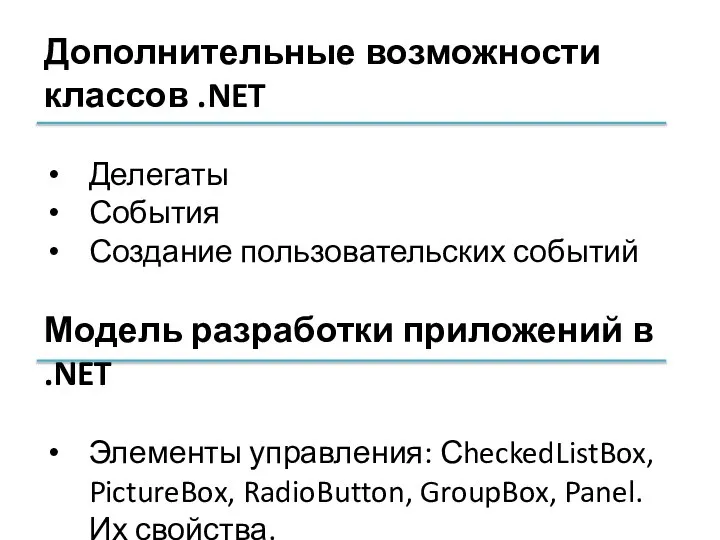 Лекция6
Лекция6 Кооперация процессов и основные аспекты ее логической организации
Кооперация процессов и основные аспекты ее логической организации Как работать с техническим заданием. Хакатон для графических дизайнеров Чистый лист
Как работать с техническим заданием. Хакатон для графических дизайнеров Чистый лист Устройство компьютера. Специальные устройства
Устройство компьютера. Специальные устройства Правила безопасного поведения в Интернете
Правила безопасного поведения в Интернете Презентация "NetSchool" - скачать презентации по Информатике
Презентация "NetSchool" - скачать презентации по Информатике Запись на физкультуру и прочие эллективы
Запись на физкультуру и прочие эллективы